Page 1

Page 2
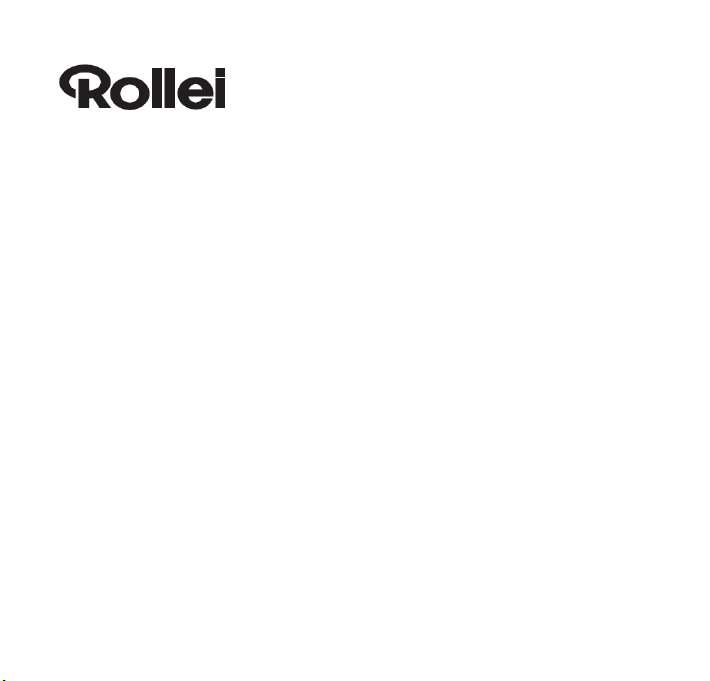
Rollei Sportsline 85
German...........................................................................................................1
English.............................................................................................................22
French.............................................................................................................41
Italian..............................................................................................................60
Spanish............................................................................................................81
Portuguese......................................................................................................99
Finnish...........................................................................................................118
Danish...........................................................................................................136
Swedish.........................................................................................................154
Norwegian.....................................................................................................171
Czech.............................................................................................................188
Hungarian......................................................................................................205
Dutch.............................................................................................................223
Slovak.............................................................................................................241
Greek.............................................................................................................260
Page 3
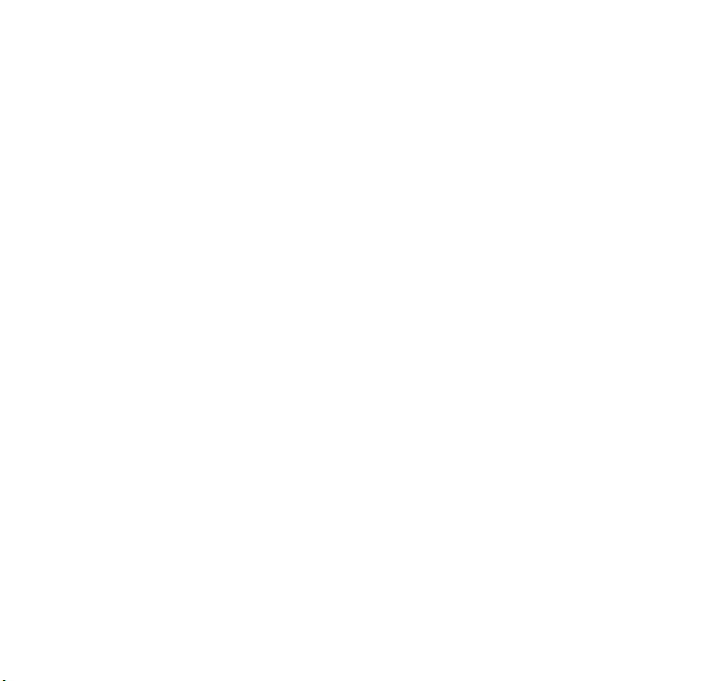
1
Vielen Dank, dass Sie sich für unser Produkt entschieden haben. Bitte lesen Sie
Stellen Sie vor dem Gebrauch der Digitalkamera sicher, die
unten aufgeführten Sicherheitsanweisungen zu lesen und zu verstehen.
• Versuchen Sie nicht, das Gehäuse der Digitalkamera zu öffnen oder diese
Digitalkamera auf irgendeine Art und Weise zu manipulieren. Wartung und
Reparatur dürfen nur von autorisierten Service-Providern durchgeführt
werden.
•Verwenden Sie nur das empfohlene Zubehör. Die Verwendung von Stromquellen,
die nicht ausdrücklich für dieses Gerät empfohlen werden, kann zu
Überhitzung, Verformung des Geräts, Brand, Stromschlag oder anderen
Gefahren führen.
für einen richtigen Gebrauch der Digitalkamera die Gebrauchsanweisung
sorgfältig durch. Bewahren Sie die Anleitung an einem sicheren Ort nach dem
Lesen auf, so dass Sie sie später heranziehen können.
Vorsichtsmaßnahmen
Page 4
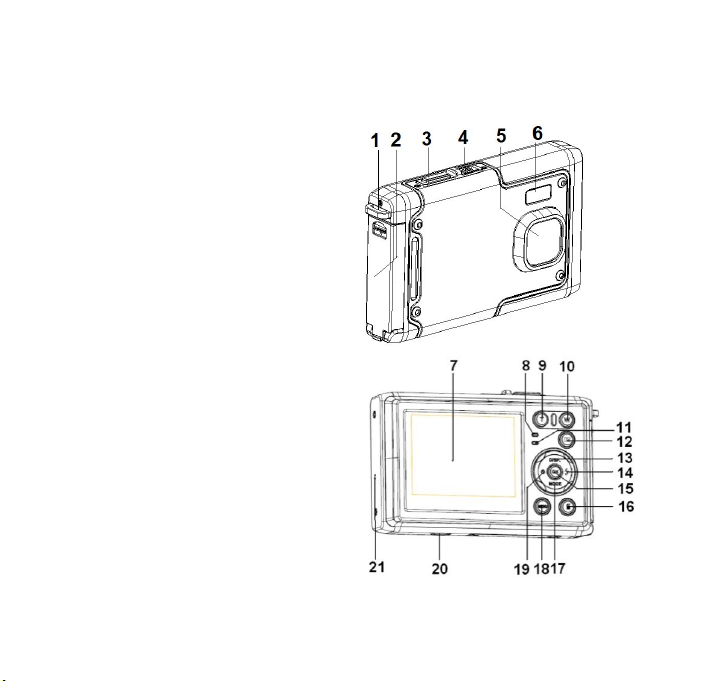
2
1. Teile der Digitalkamera
1: Öse für Trageschlaufe
2: Batteriefach
3: Auslöse-Taste
4: Ein-/Aus-Taste
5: Objektiv
6: Blitzlicht
7: LCD-Bildschirm
8: LED Ladeanzeige
9: T/Zoom-in-Taste
10: W/Zoom-out-Taste
11: LED Bereitschafts-Anzeige
12: Wiedergabe-Taste
13: Cursor nach Oben/Display-Taste
14: Cursor nach Rechts/Blitzeinstellung
15: OK-Taste
16: Löschen-Taste
17: Cursor nach Unten/Modus-Taste
18: Menü-Taste
19:Cursor nach Links/Selbstauslöser-Taste
20: Stativanschluss
21: Mikrofon
Page 5

3
2. Vorbereitung für den Einsatz
Akku installieren
1: Schieben Sie die Verriegelung (1) nach unten, um das Akkufach zu öffnen.
Page 6
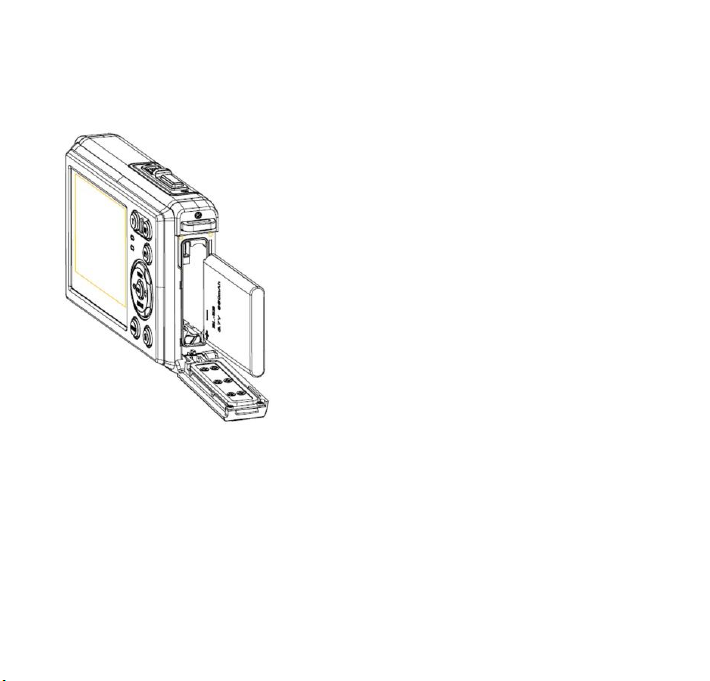
4
2: Legen Sie die Batterie gemäß der positiven (+) und negativen (-) Polarität
entsprechend der Anzeige im Batteriefach ein.
3: Nachdem die Batterie richtig eingelegt ist, schließen Sie den Akkufachdeckel
wieder
und achten Sie dabei auf ein eindeutiges Klickgeräusch. Überprüfen Sie vor der
Nutzung der Kamera im oder unter Wasser ob der Akkufachdeckel
ordnungsgemäß geschlossen ist.
Page 7

5
Batterie laden
Bitte laden Sie den Akku, wenn die Anzeige das Symbol zeigt.
Speicherkarte einsetzen
1. Schalten Sie die Digitalkamera aus.
2. Schieben Sie die Verriegelung (1) nach unten, um das Akkufach zu öffnen. Nun
sehen Sie das SD-Kartenfach.
Page 8
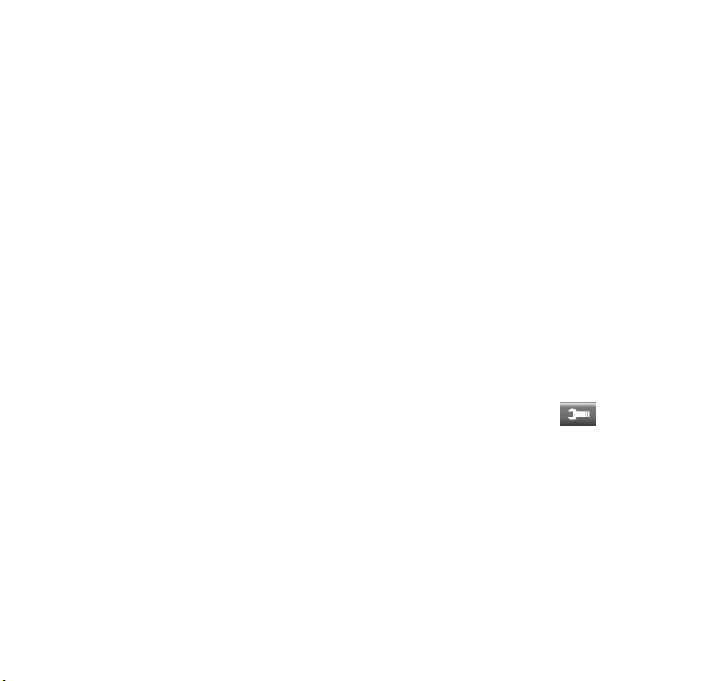
6
3. Schieben Sie die Speicherkarte mit dem Etikett zum LCD-Bildschirm in den
Kartenschlitz. Prüfen Sie die richtige Richtung, bevor Sie die Karte einschieben.
• Zum Herausnehmen der Speicherkarte öffnen Sie zuerst die
Akkufachabdeckung und drücken dann leicht auf den Rand der Karte.
Speicherkarte formatieren
Beim Erstgebrauch dieser Digitalkamera ist es wichtig, die Speicherkarte zu
formatieren. Alle Daten einschließlich geschützter Dateien werden gelöscht.
Stellen Sie sicher, wichtige Dateien vor dem Formatieren auf Ihrem Computer zu
speichern.
1: Schalten Sie die Kamera ein und öffnen Sie das Einstellungsmenü [ ].
2:Wählen Sie die Option "Formatieren" im Einstellungsmenü und bestätigen Sie
die Auswahl mit der OK-Taste.
3:Wählen Sie OK und bestätigen Sie die Auswahl mit der OK-Taste.
4: Wählen Sie "JA" und bestätigen Sie Ihre Auswahl mit der OK-Taste.
Page 9
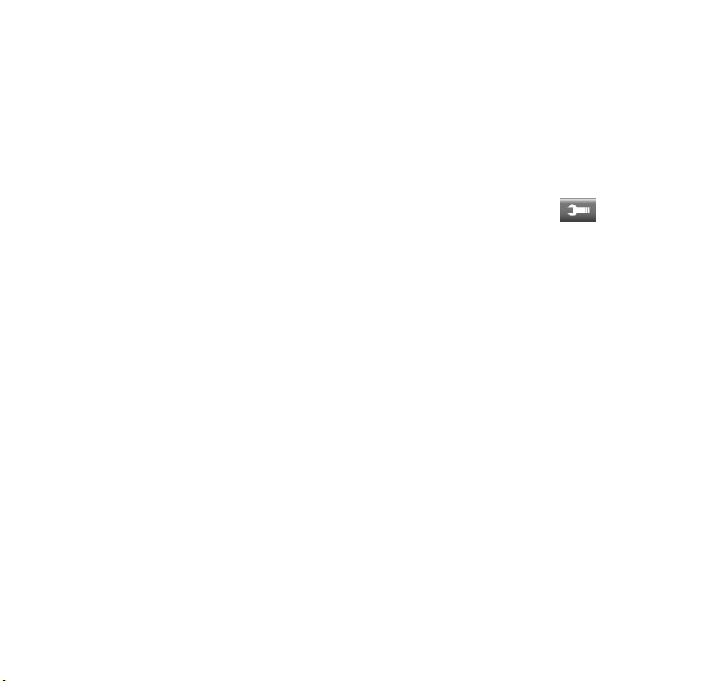
7
Sprache einstellen
1: Schalten Sie die Kamera ein, drücken Sie auf die Taste MENÜ, um in das Menü
zu gelangen.
2: Drücken Sie auf die Taste Links oder Rechts, um das Menü
[Aufnahmeeinstellungen] aufzurufen.
3: Wählen Sie die Option "Datum" und bestätigen Sie Ihre Auswahl mit der
OK-Taste.
4: Wählen Sie die Option "Datum einstellen" und bestätigen Sie mit der OK-Taste.
Wenn Sie die Digitalkamera nach dem Kauf das erste Mal verwenden, stellen Sie
sicher, eine Sprache auszuwählen. Stellen Sie zudem Datum und Uhrzeit ein,
bevor Sie die Digitalkamera verwenden.
1: Schalten Sie die Kamera ein und öffnen Sie das Einstellungsmenü [ ].
2: Wählen Sie die Option "Sprache" und bestätigen Sie Ihre Auswahl mit der
OK-Taste.
3: Wählen Sie Ihre Sprache an und bestätigen Sie Ihre Auswahl mit der OK-Taste.
Datum und Uhrzeit einstellen
Page 10
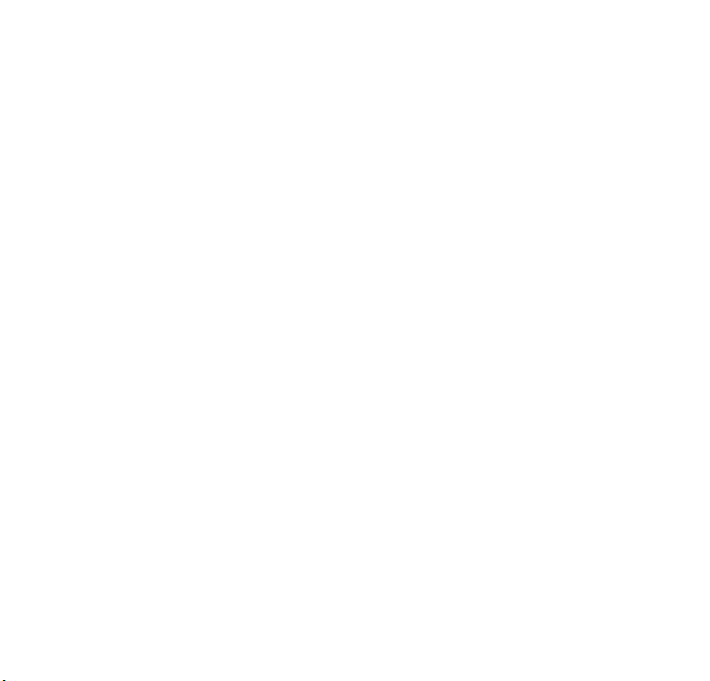
8
5:Mit den Tasten Hoch/Runter ändern Sie die Werte der Parameter, mit den
Tasten Links/Rechts wechseln Sie zwischen den Parametern.
6: Drücken Sie zum Bestätigen der Einstellungen auf die OK-Taste.
Hinweis: Datum und Uhrzeit können nur zu Fotos hinzugefügt werden, indem die
Funktion [Datum] im Menü Aufnahmeeinstellungen aktiviert wird.
3. Gebrauch dieser Digitalkamera
Ein- und Ausschalten der Digitalkamera
1.Nutzen sie die Ein/Aus-Taste um die Kamera an und wieder aus zu schalten.
Um den Akku zu schonen können Sie im Menü "Einstellung" die automatische
Abschlatung der Kamera aktivieren.
Aufnahmemodus ändern
Die Digitalkamera verfügt über vier Modi:
1: Drücken Sie zum Einschalten der Digitalkamera die Ein-/Aus-Taste.
2: Drücken Sie die Modus-Taste um zwischen den verschiedenen Aufnahme-Modi
Page 11
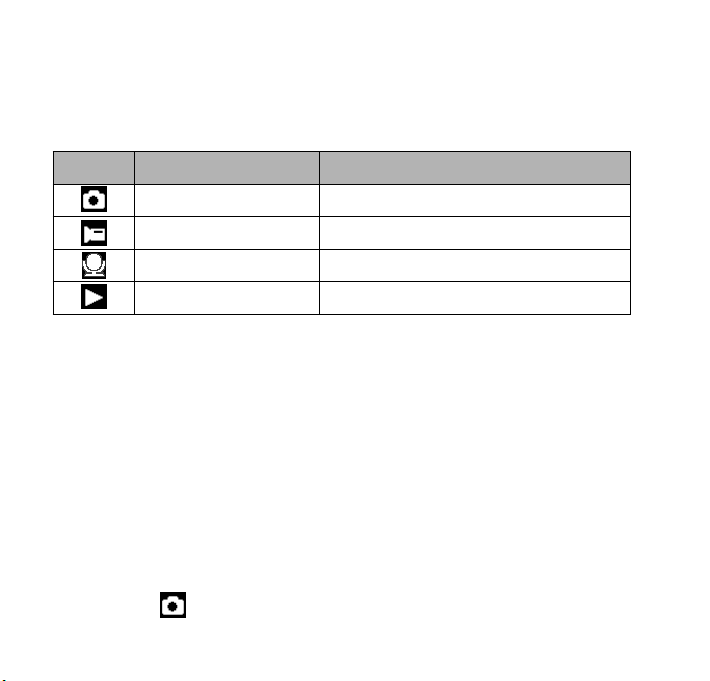
9
zu wechseln. Der aktive Modus wird im TFT-Monitor der Kamera links oben
angezeigt.
Hinweis:
Aufnahme von Fotos
1: Nach dem Einschalten der Kamera befindet sich diese Werksseitig immer im
Foto-Modus [ ].
Display
Titel
Beschreibung
Aufnahme-Modus
Zur Aufnahme von Standbildern.
Video-Modus
Zur Aufnahme von Video-Clips.
Audio-Modus
Zur Aufnahme von Audio-Dateien.
Wiedergabe-Modus
Zur Vorschau aufgenommener Dateien.
Den Wiedergabe-Modi können Sie nur über die Taste Wiedergabe-Taste aufrufen.
Drücken Sie die Wiedergabe-Taste erneut, um zurück zum Aufnahme-Modus zu
wechseln.
Page 12
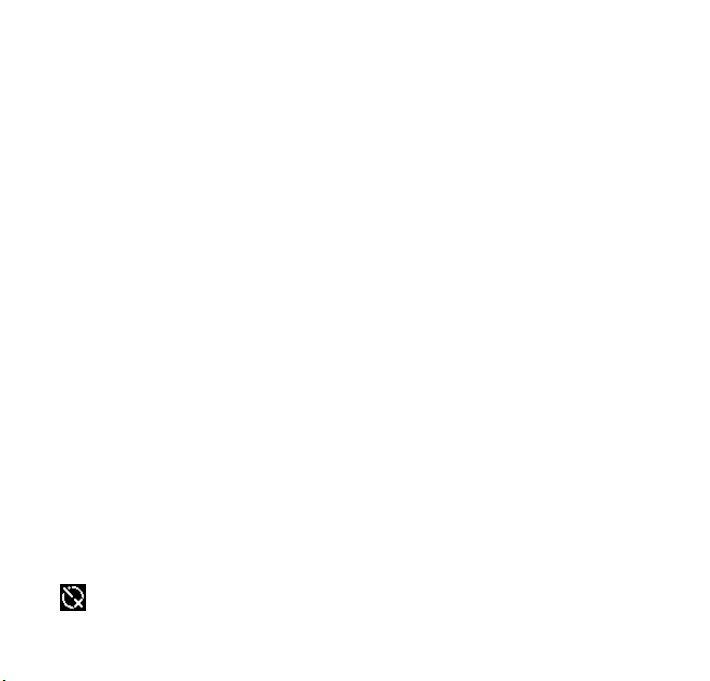
10
2: Zoomen:
Drücken Sie auf die Tasten T oder W, um hinein- oder herauszuzoomen. Der
Vergrößerungswert erscheint auf dem LCD-Bildschirm.
3: Halten Sie die Digitalkamera ruhig und drücken Sie auf die Auslöse-Taste, um
ein Bild aufzunehmen.
4: Drücken Sie auf die MENU (MENÜ)-Taste, um das Menü anzuzeigen, inkl.
Szene, Bildgröße, Anti-Shake, Gesichtserkennung, Lächeln-Modus,
Aufnahme, Aufnahmeeinstellung, Bildeinstellung.
Gebrauch des Selbstauslösers
Mit dem Selbstauslöser können Sie eine Verzögerung vom Drücken des Auslösers
bis zur Bildaufnahme einstellen.
1: Schalten Sie die Kamera ein und gehen Sie in den Aufnahmemodus der
Digitalkamera.
2: Drücken Sie die Selbstauslöse-Taste um den Selbstauslöse Modus zu aktivieren.
Bei jedem weiteren Druck der Taste wechseln Sie zwischen verschiedenen
Selbsauslöser-Modi.
Aus: Selbstauslöser deaktivieren.
Page 13
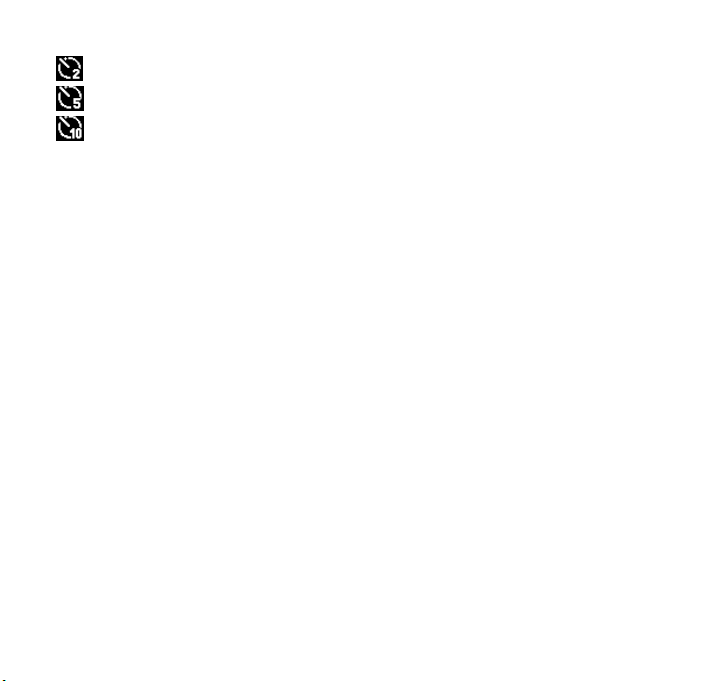
11
2 Sekunden: Verzögerungszeit für den Auslöser 2 Sekunden.
5 Sekunden: Verzögerungszeit für den Auslöser 5 Sekunden.
10 Sekunden: Verzögerungszeit für den Auslöser 10 Sekunden.
3: Drücken Sie die Auslöse-Taste, um ein Bild aufzunehmen.
4: Die rote LED blinkt bis die Aufnahme gemacht wurde.
Gebrauch des Blitzes
Mit dem Blitz werden nicht nur Aufnahmen bei schwachen Lichtverhältnissen
gemacht, sondern auch, wenn sich das Motiv im Schatten befindet oder bei
Hintergrundbeleuchtung. Durch drücken der Blitz-Taste wechseln Sie die
verschiedenen Blitz-Modi. Der Blitz wird bei andauernden Aufnahmen oder
Videoaufnahme nicht aktiviert.
1: Gehen Sie in den Aufnahmemodus der Digitalkamera.
2:Drücken Sie die Blitz-Taste, um den Blitz‐Modus zu ändern.
Jedes Mal wenn die Blitz-Taste gedrückt wird, ändert sich das Blitzsymbol im
TFT-Monitor.
Page 14
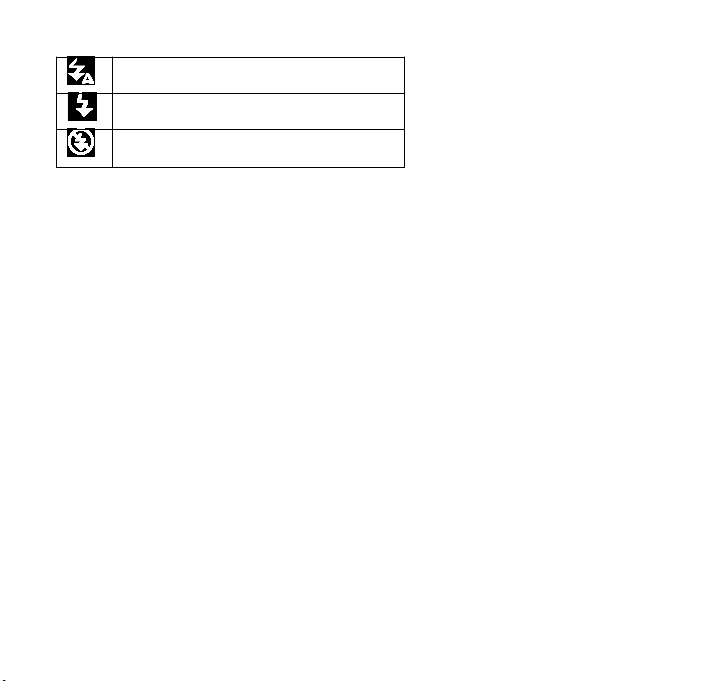
12
Auto: Automatisch Ein-/Ausschalten
Blitz ein: Blitz aktivieren
Blitz aus: Blitz deaktivieren
3: Drücken Sie die Auslöse-Taste, um ein Bild aufzunehmen.
Hinweis:
Wenn der Akku-Ladezustand niedrig ist, funktioniert der Blitz nicht.
Drücken Sie auf die Blitz-Taste. Die Meldung "Niedriger
Akku‐Ladezustand" wird auf dem LCD‐Bildschirm angezeigt.
Ein Videoclip aufnehmen
1: Schalten Sie die Kamera ein, und wählen Sie mit der Modus-Taste den Video‐
Modus an.
2: Zoomen:
Drücken Sie auf die Tasten T oder W, um hinein- oder herauszuzoomen. Der
Vergrößerungswert erscheint auf dem LCD-Bildschirm.
3: Drücken Sie die Auslöse-Taste,um die Aufnahme zu starten.
4: Drücken Sie nochmals die Auslöse-Taste, um die Aufnahme anzuhalten. Sobald
Page 15
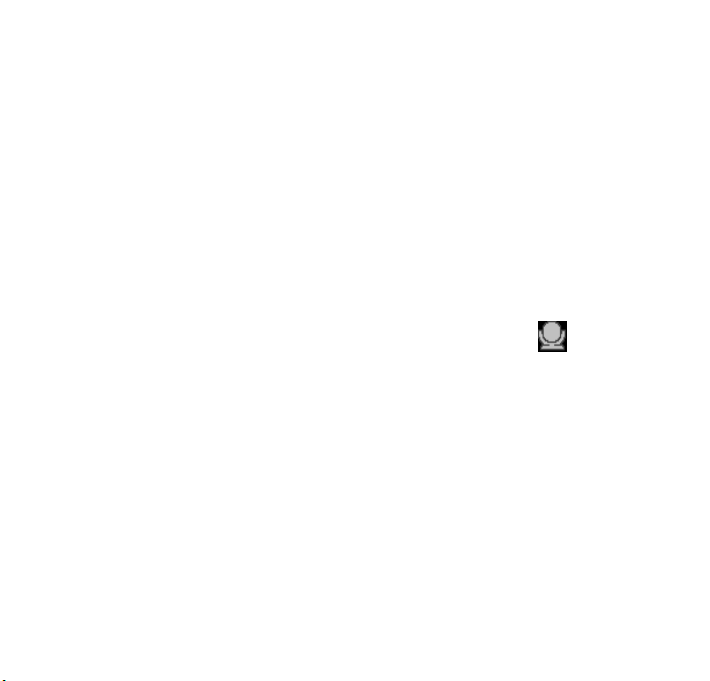
13
kein Speicherplatz mehr vorhanden ist, hält die Videokamera automatisch die
Aufnahme an.
5: Drücken Sie auf die MENÜ Taste, und wählen Sie die gewünschten
Videoeinstellungen.
• Oben auf dem LCD-Bildschirm wird die Aufnahmezeit angezeigt.
• Entfernen Sie die Karte nicht während der Videoaufzeichnung. Dies könnte
sonst zu einer Fehlfunktion der Digitalkamera führen.
Audio-Aufnahme
1: Schalten Sie die Kamera ein und wählen Sie den Audio-Modus.( ).
2: Drücken Sie den AUSLÖSER, um die Aufnahme zu starten.
3: Drücken Sie nochmals auf den AUSLÖSER, um die Aufnahme anzuhalten.
Wenn kein Speicherplatz mehr vorhanden ist, hält die Kamera die Aufnahme
automatisch an.
Page 16
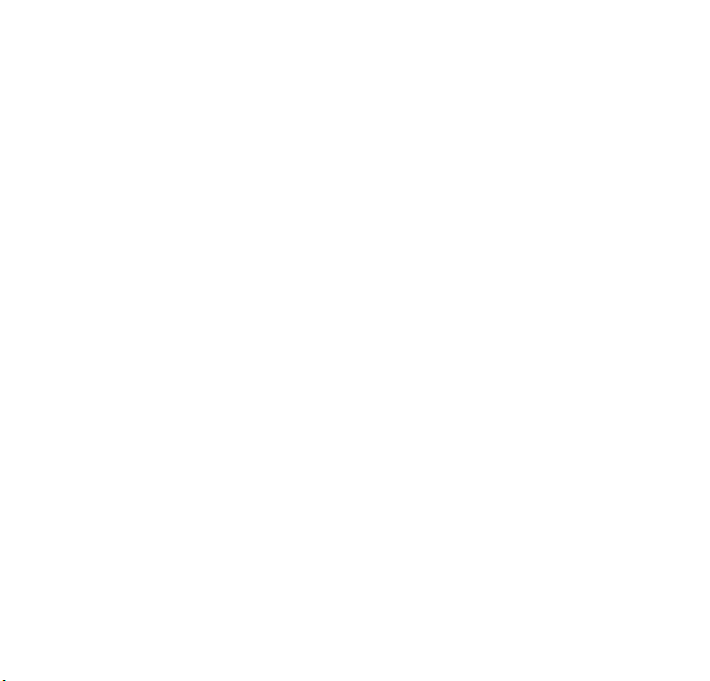
14
4. Wiedergabe:
Wiedergabe der Fotoaufnahmen.
1: Drücken Sie auf die Wiedergabe-Taste, um in den Wiedergabe-Modus zu
gelangen.
Die zuletzt aufgenommene Datei erscheint auf dem LCD-Bildschirm. Wenn
keine Bilder gespeichert wurden, erscheint die Meldung(Keine Datei
vorhanden).
2: Drücken Sie auf die Tasten LINKS oder RECHTS, um das vorherige oder nächste
Bild anzusehen.
3: Drücken Sie auf die Taste NACH OBEN, um die Diashow wiederzugeben.
4: Zoomen:
Drücken Sie auf die Tasten Toder W , um in das Bild hinein- oder
herauszuzoomen. Sobald das Bild vergrößert ist, können Sie durch Drücken auf
NACH OBEN, NACH UNTEN, LINKS, RECHTS die Details des Bildes ansehen.
5: Drücken Sie auf die Taste OK, um in den normalen Modus zurückzukehren.
Page 17
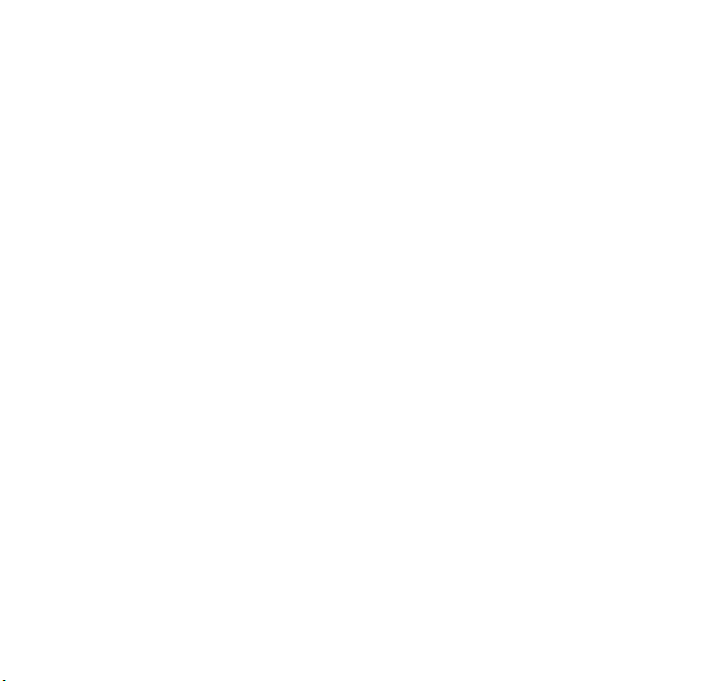
15
Wiedergabe von Video-Clips
1: Stellen Sie die Digitalkamera in den Wiedergabe-Modus.
2: Wählen Sie mit den Tasten LINKS oder RECHTS den Videoclip aus, den Sie
wiedergeben möchten.
3: Drücken Sie auf den AUSLÖSER, um die Wiedergabe zu starten und drücken Sie
nochmals darauf, um sie anzuhalten. Drücken Sie auf die NACH OBEN-Taste,
um die Wiedergabe zu beenden.
Wiedergabe von Audio-Dateien
1: Drücken Sie auf die WIEDERGABE-Taste, um die Digitalkamera auf den
Wiedergabemodus zu stellen.
2: Wählen Sie mit den Tasten LINKS oder RECHTS die Audio-Datei aus, die Sie
wiedergeben möchten.
3: Drücken Sie auf den AUSLÖSER, um die Wiedergabe zu starten. Drücken Sie
auf OK, um die Wiedergabe zuunterbrechen und nochmals darauf, um
fortzufahren. Drücken Sie nochmals auf den AUSLÖSER, um die Wiedergabe zu
beenden.
Page 18
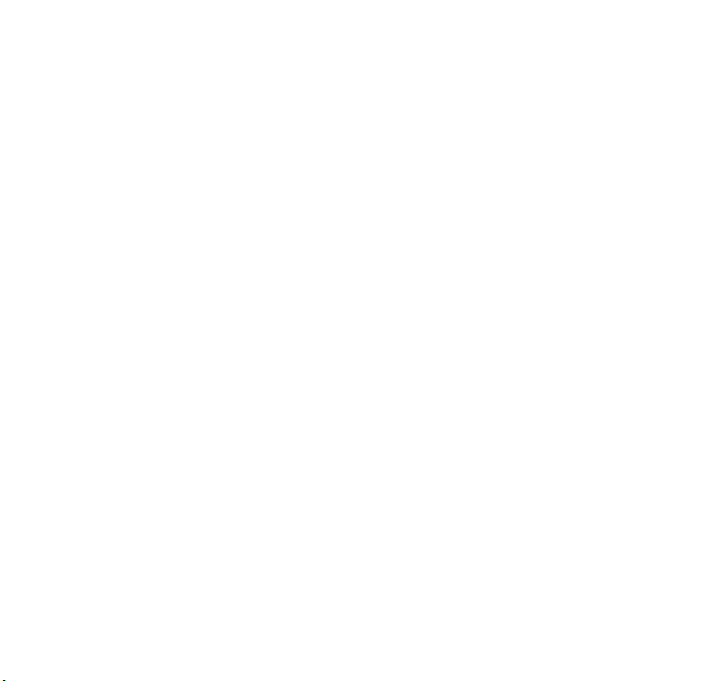
16
Miniaturbilder anzeigen
Drücken Sie im Wiedergabe-Modus auf die W-Taste, um die Datei im
Miniaturbilder-Modus anzusehen. Wählen Sie mit den LINKS/RECHTS/NACH
OBEN/NACH UNTEN Tasten eine Datei aus. Drücken Sie auf die Taste OK, um die
Datei als Vollbild anzusehen.
5. Verbindungen herstellen
Anschluss der Digitalkamera an einen PC
Dateien können auf zwei Arten von der Speicherkarte der Digitalkamera auf
einen Computer heruntergeladen werden:
Durch Einlegen der Speicherkarte in einen Kartenleser
Durch Anschluss der Kamera mit dem mitgelieferten USB-Kabel an einen
Computer.
Page 19
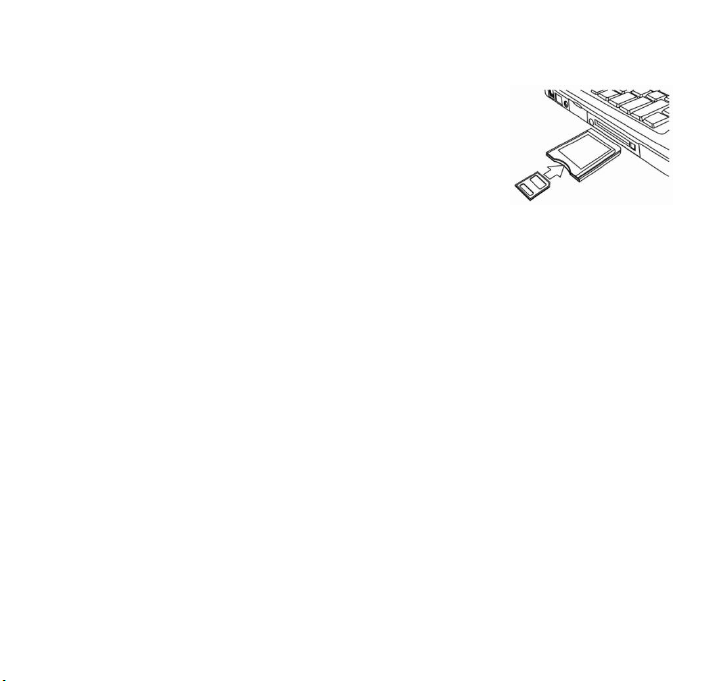
17
Über einen Kartenleser
1:Nehmen Sie die Speicherkarte aus der Digitalkamera und
schieben Sie sie in einen Kartenleser, der an einen
Computer angeschlossen ist.
2: Öffnen Sie [My Computer] (Mein Computer) oder
[Windows Explorer] und machen Sie einen Doppelklick auf
das Wechseldatenträger-Symbol, das für die Speicherkarte steht.
3: Kopieren Sie die Bilder von der Karte in ein Verzeichnis Ihrer Wahl auf der
Festplatte des Computers.
Anschluss der Digitalkamera über ein USB-Kabel an einen PC
1: Stecken Sie das mitgelieferte USB-Kabel in den USB-Port Ihres Computers und
schalten Sie die Digitalkamera ein. Auf dem Bildschirm erscheint ein Symbol
“MSDC”, sobald eine erfolgreiche Verbindung mit dem Computer hergestellt
wurde.
2:Öffnen Sie [My Computer] (Mein Computer) oder [Windows Explorer]. Ein
"Wechseldatenträger" erscheint auf der Festplattenliste. Machen Sie einen
Doppelklick auf "Wechseldatenträger", um
seinen Inhalt anzusehen. Die in der Kamera gespeicherten Dateien befinden sich
im Ordner"DCIM".
Page 20
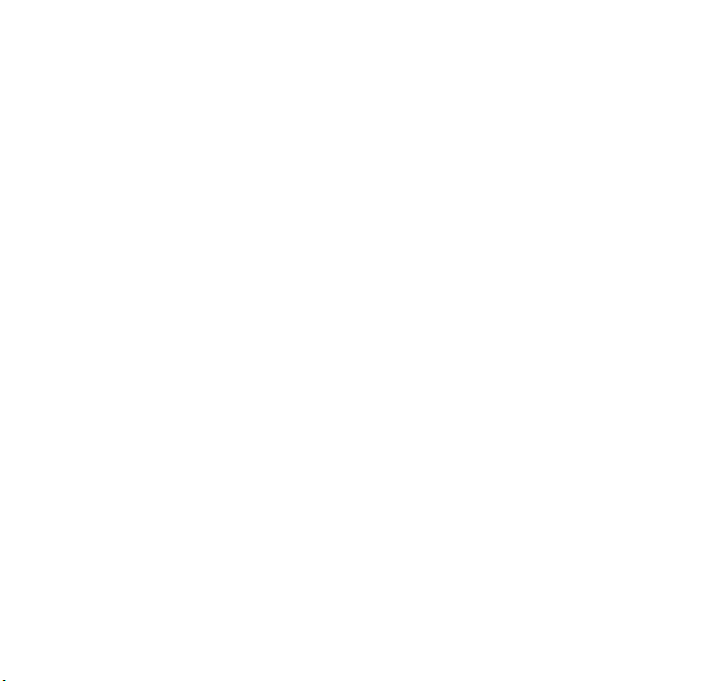
18
3: Kopieren Sie die Fotos oder Dateien auf Ihren Computer.
Hinweis:Um in den PC CAM-Modus zu gelangen, müssen Sie zunächst die
Auslöse-Taste ein paar Sekunden lang drücken. Schließen Sie dann den
Camcorder mit dem mitgelieferten Kabel an den Computer an. Ein Symbol "PC
CAM" erscheint auf dem Bildschirm. Wenn nicht, drücken Sie weiterhin auf die
Auslöse- sowie die Ein-/Aus-Taste. Ein Symbol "PC CAM" erscheint auf dem
Bildschirm.
Page 21
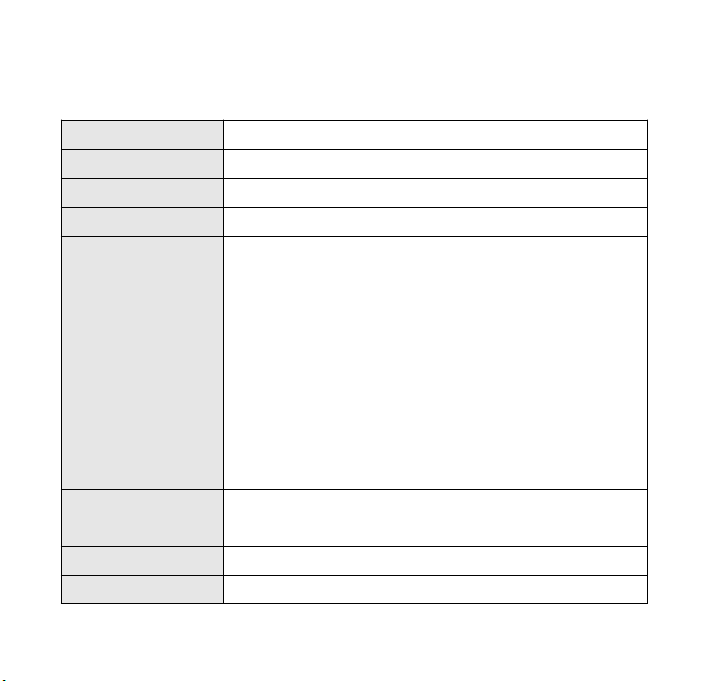
19
6. Technische Kenndaten
Sensor
8.0 MegaPixel CMOS
Display
2,4" TFT-Farb-LCD
Blende
F/2,8,f=5,3mm
Auslöser
Auslöser: 1/2~1/1800 Sek.
Auflösung
Standbild:
[12M]: 4000x3000; [10M]: 3648x2736;
[8M]: 3264x2448; [7M]: 3072x2304;
[5M]: 2592x1944; [3M]: 2048x1536;
[2M]: 1600x1200; [VGA]: 640x480;
Video:
FHD 1920x1080; HD:1280x720;
D1:720x480;VGA: 640x480;
QVGA: 320x240
Auto Power
Aus
Aus, 1, 2, 3, 4, 5 und 10 Minuten
Empfindlichkeit
ISO Auto/100/200/400
Weißabgleich
Auto/Tageslicht/Wolkig/Glühlampe/Fluoreszierend
Page 22
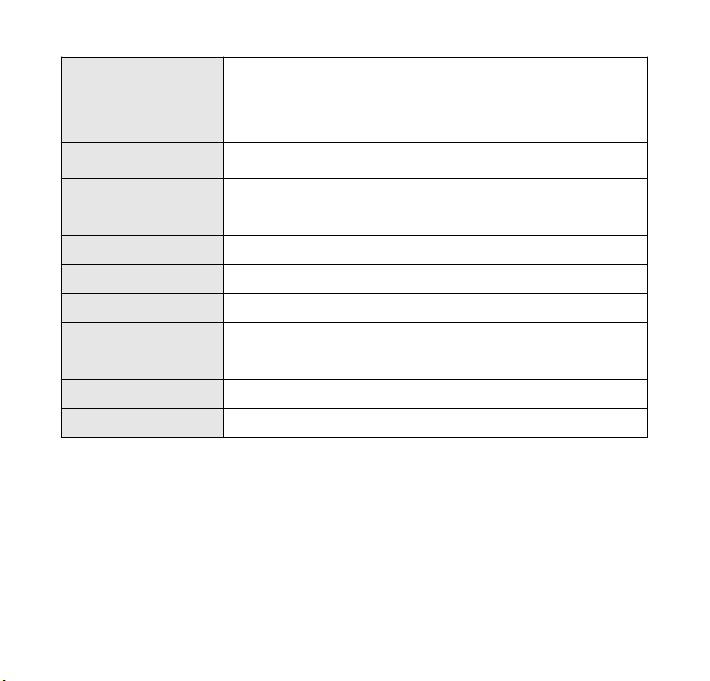
20
Szene
Automatisch/ Nachtportrait/ Nachtszene/ Portrait/
Landschaft/ Sport/ Party/ Strand/ Hohe Sensitivität/
Unterwasser
Belichtung
-3EV bis +3EV in 1 Schritt
Aufnahme
fortfahren
JA
Selbstauslöser
2/5/10 Sek.
Speicher
Externer Speicher: SD / MMC
Stromversorgung
Li-Ion-Batterie
Umgebungstemper
atur
Betrieb: 0 °C bis 40 °C
Lagerung: -20 bis 60°C
Abmessungen
101x64x23.4 (mm)
Gewicht
Kameragehäuse ohne Batterie: Ca. 135 g
Page 23
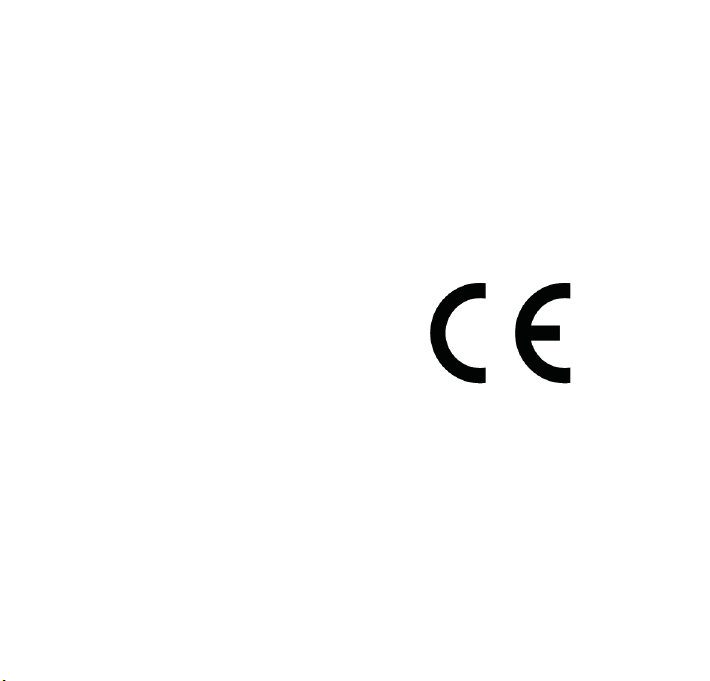
21
Konformität
Hiermit erklärt der Hersteller, dass in Übereinsmmung mit den grundlegenden
Anforderungen und den übrigen einschlägigen Besmmungen mit den folgenden
Europäischen Richtlinien an der Rollei Sportsline 85 die CE-Kennzeichnung
angebracht wurde:
2011/65/EG RoHS-Richtlinie
2004/108/EG EMV-Richtlinie
2006/95/EEC LVD Richtlinie
2002/96/EG WEEE Richtlinie
Die EG-Konformitätserklärung kann - unter der in der Garanekarte aufgeführten
Adresse - angefordert werden
Page 24

22
Thank you for purchasing this product. Please read these operating instructions
Before using the digital camera, please ensure that you read and
understand the safety precautions described below.
• Do not try to open the case of the digital camera or attempt to modify this
digital camera in any way. Maintenance and repairs should be carried out only
by authorized service providers.
• Use only the recommended power accessories. Use of power sources not
expressly recommended for this equipment may lead to overheating,
distortion of the equipment, fire, electrical shock or other hazards.
carefully in order to use the digital video camera correctly. Keep the
instructions in a safe place after reading so that you can refer to them later.
Precautions
Page 25
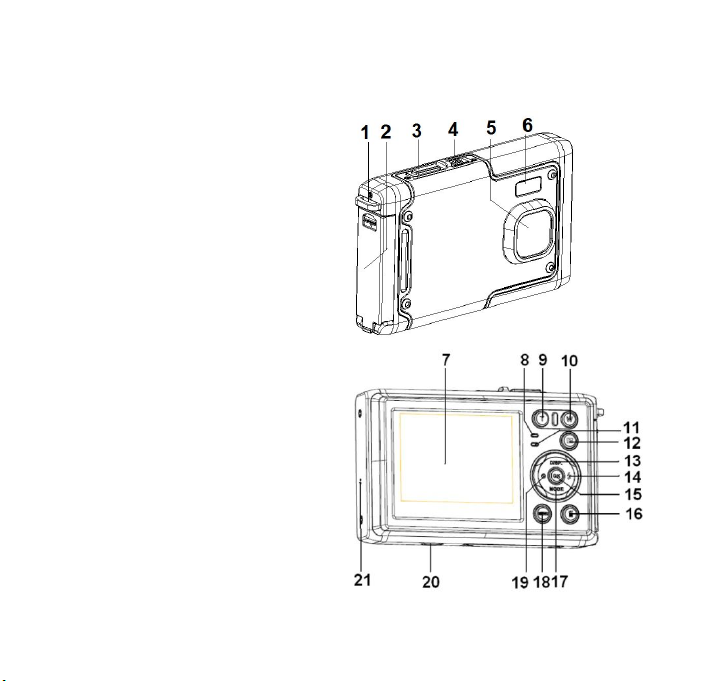
23
1. Parts of the digital camera
1: Strap hole
2: Battery cover
3: Shutter button
4: Power button
5: Lens
6: Flash strobe
7: LCD screen
8: Charger indicator LED
9: T/Zoom in button
10: W/Zoom out button
11: Busy /Power indicator LED
12: Playback button
13: Up/Display button
14: Right/Flash button
15: OK button
16: Delete button
17: Down/Mode button
18: Menu button
19: Left/Self-timer button
20: Tripod Socket
21: Microphone
Page 26

24
2. Preparing for using
Installing the Battery
1: Push the lock button (1) down to open the battery cover.
2: Insert the battery with the positive (+) and negative (-) poles matching
the directions indicated inside the battery compartment.
Page 27
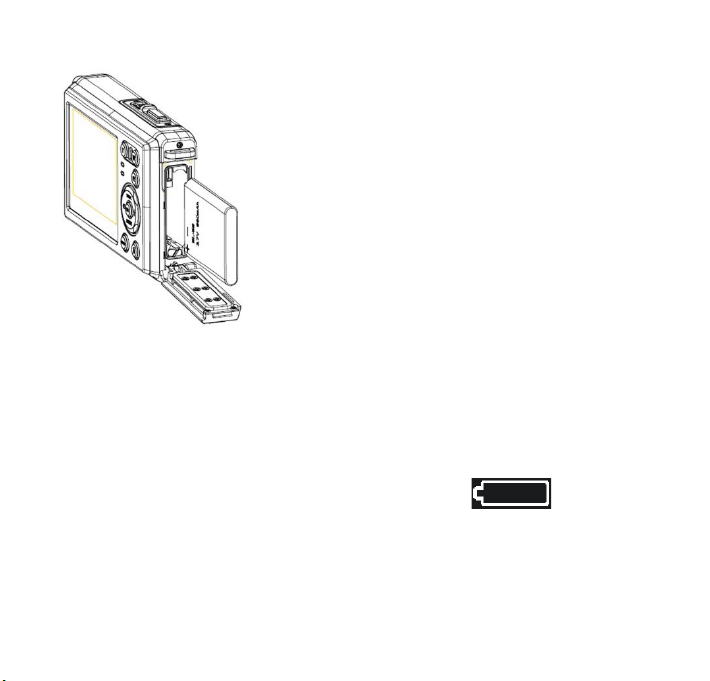
25
3: After the battery is properly installed, replace the battery cover until a clearly
click is heard.
Charge the battery
Please charge the battery when the indicator shows the icon.
Inserting the Memory Card
1.Turn off the digital camera.
Page 28

26
2.Push the lock button (1) down to open the battery cover. And then you will see
the SD card slot.
3.Insert the memory card to the card slot with the label against the LCD screen.
Check the right direction before insert the memory card.
• To release the memory card open the battery cover firstly and then press
the edge of the card gently.
Format the memory card
It is important to format the memory card when it is the first time you use this
Page 29
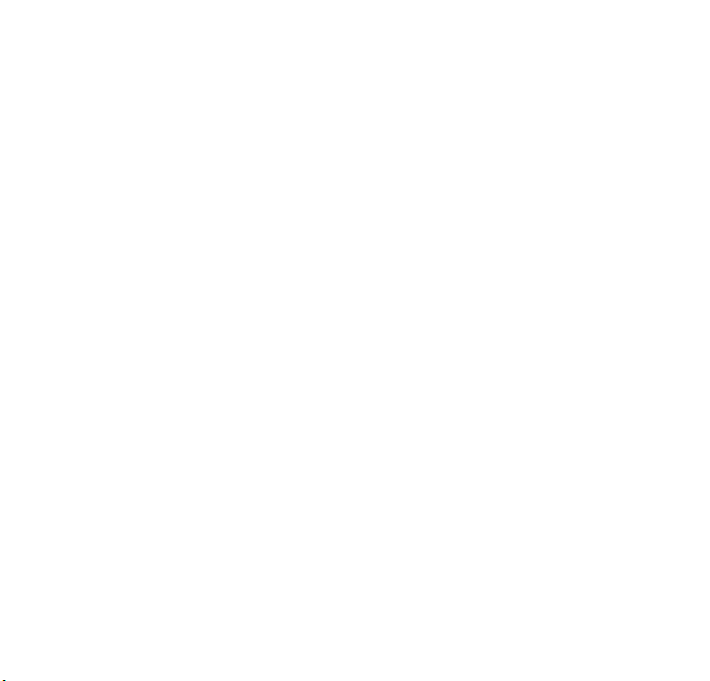
27
digital camera. All data will be deleted including protected files. Be sure to
download important files to your computer before formatting.
1: Turn the power on, and set the digital camera to the Setup Menu.
2: Press the Up/Display or Down/Mode button to select [Format] then press the
OK button to launch the submenu.
3: Press the Up/Display or Down/Mode button to select the item [OK] and then
press the OK button to launch the format submenu.
4: Press the Up/Display or Down/Mode button to select the item [Yes] and then
press the OK button to erase all data.
Setting the Language
When using the digital camera for the first time after purchasing it, be sure to
choose a language and set the date & time before using the digital camera.
1: Turn the power on, and set the digital camera to the Setup Menu..
2: Press the Up/Display or Down/Mode button to select [Language] then press
the OK button to launch the submenu.
3: Press the Up/Display or Down/Mode button to select the desired
Page 30
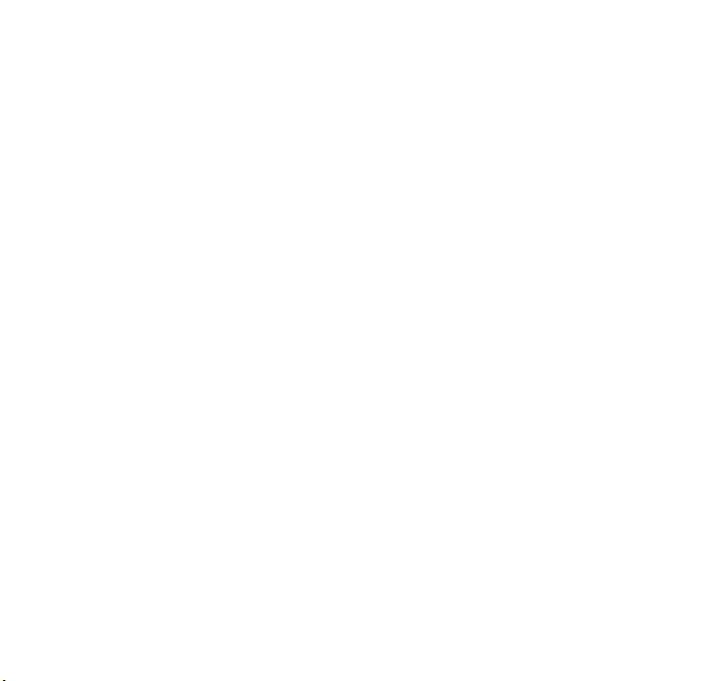
28
language and then press the OK button to confirm the setting.
1: Turn the power on, press the MENU button to display the menu.
2: Press the Left or Right button to select [Capture Setting] Menu.
3: Press the Up or Down button to select [Date] then press the OK button to
launch the submenu.
4: Press the Up or Down button to select [Set Date] then press the OK button to
launch
the dialog box.
5: Press the Up or Down button to change the highlighted value. Press the Left or
Right button to move the cursor
between settings.
6: Press the OK button to confirm the settings.
Note: The date and time can be only added to still images by setting the
function [Date] in Capture Setting menu.
Setting the date and time
Page 31

29
3. Using this digital camera
Turning the Digital camera On and Off
1. Press the POWER button to turn on the camera and press it again to
turn the digital camera off.
To save battery power, you can change the power-off time by setting the
function [Auto Power Off] in the Setup menu.
Change the record mode
There are three modes in this digital camera.
1: Press the POWER button to turn on the digital camera。
2: Press the Down/Mode button to change the mode. Each time the
Down/Mode button is pressed the mode icon is changed.
Page 32

30
Note:
You can only switch the digital camera to playback mode by using the PLAYBACK
button. Press the PLAYBACK button to set the camera to playback mode and
press it again to set it record mode.
Taking still images
1: Turn on the digital camera and set the digital camera to default capture mode,
the icon appears on the LCD screen.
2: Zooming:
Press the T or W button to zoom in or zoom out the screen. the value of
magnification level appears on the LCD monitor.
Display
Title
Description
Capture mode
For taking still photos.
Video mode
For recording movie clips.
Audio mode
For recording audio files.
Playback mode
For previewing record files.
Page 33

31
3: Hold the digital camera steady and then press the SHUTTER button completely
down to take a picture.
4: Press the MENU button to display the menu, including Scene, Image Size,
Anti-Shake, Face Detect, Smile Capture, Shooting, Capture Setting, Image
Setting.
Using the Self-timer
Use the self-timer to set a delay from the time the shutter button is pressed to
the time the image is shot.
1: Turn the power on, and set the digital camera to the Capture mode.
2: Press the LEFT/SELF-TIMER button to change the self-timer mode. Each time
the LEFT/SELF-TIMER button is pressed the self-timer icon changes.
Off: Don’t use self-timer.
2 Seconds: The shutter release will delay for 2 seconds.
5 Seconds: The shutter release will delay for 5 seconds.
10 Seconds: The shutter release will delay for 10 seconds.
3: Press the SHUTTER button to take a picture.
4: After Self-timer begins, the self-timer LED will flash. One second for a
Page 34

32
flash, till countdown is over.
Using the Flash
The flash is not only for taking pictures when there is insufficient light, but also
for when the subject is in shade or with backlight conditions. Pressing the
RIGHT/FLASH button cycles your camera through the various flash modes. The
flash will not activate during continuous shooting or movie recording.
1: Set the digital camera to the Capture mode.
2: Press the RIGHT/FLASH button to change the flash mode.
Each time the flash button is pressed, the flash icon changes.
Auto: Automatically turn on/of
Flash on: Force on the flash
Flash off: Force off the flash
3: Press the SHUTTER button to take a picture.
Note:
When the battery power level is low, the flash strobe does not work.
Press the RIGHT/FLASH button, the message shows “Low battery” on the
Page 35

33
LCD screen.
Recording a video clip
1: Turn on the digital camera, press the DOWN/MODE button to set the
digital camera to video record mode.
2: Zooming:
Press the T or W button to zoom in or zoom out the screen. The value of
magnification level appears on the LCD monitor.
3: Press the SHUTTER button to start recording.
4: Press the SHUTTER again to end the recording. If the memory is full the video
camera will stop recording automatically.
5: Press the MENU button to display the menu, including Size, Image Setting.
• On the upper of the LCD monitor displays the recorded time.
• Don’t remove the card when video recording, Or, it may cause the digital
camera cannot work normally.
Recording audio
1: Turn on the camcorder and set the camera to audio record mode ( ).
Page 36

34
2: Press the SHUTTER button to start recording.
3: Press the SHUTTER button again to end the recording. If the memory is
full the camera will stop recording automatically.
4. Playback
Playback still image
1: Press the PLAYBACK button to playback mode.
The latest recorded file appears on the LCD screen. If there are no
images stored, a message [No File Exist] appears.
2: Press the LEFT or RIGHT buttons to preview the previous or next image.
3: Press the UP button to play slide show.
4: Zooming:
Press the T or W button to zoom in or zoom out the image. When the picture is
enlarged press the UP, DOWN, LEFT, RIGHT button to browse the details of the
image.
5: Press the OK button to resume the normal mode.
Page 37

35
Playing back movie clips
1: Set the digital camera to playback mode.
2: Press the LEFT or RIGHT buttons to select the movie clips you want to
playback.
3: Press the SHUTTER button to start playing and press it again to pause , press
UP button to end the playing.
Playing back audio files
1: Press the PLAYBACK button to set the digital camera to playback mode.
2: Press the LEFT or RIGHT buttons to select the audio file you want to
Playback.
3: Press the SHUTTER button to start playing, press the OK button to
pause and press it again to continue, press the SHUTTER button again to end
the playing.
Viewing Thumbnails
Press the W button in playback mode to view the file in thumbnails mode. Use
the LEFT/RIGHT/ UP/DOWN buttons to select a file. Press the OK
Page 38

36
button to view the file in full screen.
5. Making connections
Connecting the Digital camera to a PC
There are two ways to download files from the digital camera's internal memory
or memory card to a computer:
By inserting the memory card into a card reader
By connecting the camera to a computer using the supplied USB cable.
Using a Card Reader
1: Eject the memory card from the digital camera and
insert it into a card reader that is connected to a
computer.
2: Open [My Computer] or [Windows Explorer] and
double-click the
removable disk icon that represents the memory card.
3: Copy images from the card into a directory of your choice on the
computer’s hard disk.
Page 39

37
Connecting the Digital camera to a PC with the USB Cable
1: Connect the supplied USB cable to the computer's USB port and turn on
the digital camera. An icon “MSDC” appears on the screen when
connection to the computer has been successfully completed.
2: Open [My Computer] or [Windows Explorer]. A "Removable Disk" appears in
the drive list. Double-click the "Removable Disk" icon to view its contents. Files
stored on the camera are located in the folder named "DCIM".
3: Copy the photos or files to your computer.
Notes: To enter PC CAM mode, at first you have to hold and press the shutter
button for a few seconds, then connect the camcorder to the computer with the
supplied USB cable. An icon "PC CAM" will appear on the screen. If not, please
continue to press the shutter button and press the power button as well. An icon
"PC CAM" appears on the screen.
Page 40

38
6. Technical Specifications
Sensor
8.0Mega Pixels CMOS
Display
2.4" TFT Color LCD
Aperture
F/2.8,f=5.3mm
Shutter
Shutter: 1/2~1/1800sec.
Resolution
Still Image:
[12M]: 4000x3000; [10M]: 3648x2736;
[8M]: 3264x2448; [7M]: 3072x2304;
[5M]: 2592x1944; [3M]: 2048x1536;
[2M]: 1600x1200; [VGA]: 640x480;
Video:
FHD 1920x1080; HD:1280x720;
D1:720x480;VGA: 640x480;
QVGA: 320x240
Auto Power
Off
[Off ]/[1Minute]/[2 Minutes]/[3 Minutes]/
[4 Minutes]/[5 Minutes]/[10 Minutes]
Sensitivity
ISO Auto/100/200/400
White balance
Auto/Daylight/Cloudy/Incandescent/Fluorescet
Page 41

39
Scene
[Auto]/[Night Portrait]/[Night Scenery]/[Portrait]/
[Scenery][Sport]/[Party]/[Beach]/[HighSensitivity]/
[Underwater]
Exposure control
-3EV to +3EV in 1step
Continue shot
YES
Self-timer
2 /5 /10 sec.
Storage
External memory: SD / MMC
Power Supply
Li-ion battery
Ambient
temperature
Operating: 0° C to 40° C
Storage: -20 to 60° C
Dimension
101x64x23.4 (mm)
Weight
Camera Body w/o battery: Approx. 135g
Page 42

40
Conformity
The Manufacturer hereby declares that the CE marking was applied to the
Rollei Sportsline85 in accordance with the basic requirements and other relevant
provisions of the following CE Direcves:
2011/65/EC RoHs Direcve
2004/108/EC Low Voltage Direcve
2006/95/EEC LVD Direcve
2002/96/EG WEEE Direcve
The EC Declaraon of Conformity can be requested from the address specified
on the Warranty card.
Page 43

41
Nous vous remercions d’avoir acheté ce produit. Veuillez lire soigneusement ce
Avant d’utiliser la caméra numérique, veuillez lire et comprendre soigneusement
les consignes de sécurité suivantes.
•
Ne pas essayer d’ouvrir le boitier de la caméra numérique ou tenter de modifier
quelque soit cette caméra numérique. L’entretien et les reparations doivent
être effectuées par des services techniques agréés.
•
N’utilisez que les accessories d’alimentation recommandés. L’utilisation de
sources électriques qui ne sont pas expressément recommandés pour cet
appareil peuvent provoquer la surchauffe, la distorsion de l’appareil, un
incendie, un choc électrique ou autres dangers.
mode d’emploi afin de pouvoir utiliser correctement la caméra numérique.
Conservez ce mode d’emploi en lieu sûr afin de pouvoir vous y référer
ultérieurement.
Précautions
Page 44

42
1. Éléments de la caméra numérique
1: Orifice de la dragonne
2: Cache de batterie
3: Bouton Obturateur
4: Bouton d’alimentation
5: Objectif
6: Flash stroboscopique
7: Ecran LCD
8: Voyant de charge LED
9: Bouton T / Zoom avant
10:Bouton W/ Zoom arrière
11: Utilisé / Voyant d’alimentation LED
12: Bouton de lecture
13: Bouton d’affichage / haut
14: Bouton de flash / droit
15: Bouton OK
16: Bouton de suppression
17: Bouton Mode / Bas
18: Bouton Menu
19 : Bouton gauche / retardateur
20 : Prise trépied
21 : Micro
Page 45

43
2. Préparation à l’utilisation
Installation de la batterie
1: Poussez le bouton de verrouillage vers le bas (1) pour ouvrir le couvercle de
la batterie.
2: Insérez la batterie en vérifiant la polarité (+) et (-) conformément au sens
indiqué dans le compartiment de la pile.
Page 46

44
3: Après l’installation correcte de la batterie, remettez en place le couvercle de la
1. Eteignez la caméra numérique.
pile jusqu’à ce qu’un déclic soit entendu.
Charger la batterie
Veuillez recharger la batterie quand l’indicateur affiche l’icône .
Insérer la Carte mémoire
Page 47

45
2. Appuyez sur le bouton de verrouillage vers le bas (1) pour ouvrir le couvercle
de la batterie. Et ensuite la fente de la carte SD apparaitra.
3. Insérez la carte mémoire dans la fente avec l’étiquette contre l’écran LCD.
Vérifiez-en le bon sens avant d’insérer la carte mémoire.
• Pour libérer la carte mémoire, ouvrez en premier le couvercle de la
batterie et puis appuyez doucement sur le bord de la carte.
Page 48

46
Formater la carte mémoire
Il est essentiel de formater la carte mémoire lors de la première utilisation de la
caméra numérique. Toutes les données seront supprimées, y compris les fichiers
protégés. Veillez à télécharger les fichiers importants sur votre ordinateur avant
de formater.
1 : Allumez l’alimentation, et réglez la caméra numérique sur le Menu Réglage.
2: Appuyez sur le bouton Haut/Ecran ou Bas/Mode pour choisir [Format], puis
appuyez sur le bouton OK pour lancer le sous-menu.
3: Appuyez sur le bouton Haut/Ecran ou Bas/Mode pour choisir [OK], puis
appuyez sur le bouton OK pour lancer le format du sous-menu.
4: Appuyez sur le bouton Haut/Ecran ou Bas/Mode pour choisir l’élément [Oui]
et puis appuyez sur le bouton OK pour supprimer toutes les données.
Réglage de la langue
Avant la première utilisation de la caméra numérique après son achat, veillez de
choisir une langue et de régler la date et l’heure avant de vous servir de
Page 49

47
l’appareil.
2: Appuyez sur le bouton Gauche ou Droit pour sélectionner le menu [Réglage
Capture].
3: Appuyez sur le bouton Haut ou Bas pour choisir [Date], puis appuyez sur le
bouton OK pour lancer le sous-menu.
4: Appuyez sur le bouton Haut ou Bas pour choisir [Régler date], puis appuyez
sur le bouton OK pour lancer la boite de dialogue.
5: Appuyez sur le bouton Haut ou Bas pour modifier la valeur surlignée. Appuyez
sur le bouton Gauche ou Droit pour déplacer le curseur entre les réglages.
6: Appuyez sur le bouton OK pour confirmer les réglages.Note: La date et l’heure
1: Appuyez sur le bouton d’alimentation et réglez la caméra numérique sur le
Menu Réglage.
2: Appuyez sur le bouton Haut/Ecran ou Bas/Mode pour choisir [Langue], puis
appuyez sur le bouton OK pour lancer le sous-menu.
3: Appuyez sur le bouton Haut/Ecran ou Bas/Mode pour choisir
la langue désirée, puis appuyez sur le bouton OK pour confirmer la sélection.
Réglage de la date et de l’heure
1: Allumez l’alimentation, appuyez sur le bouton MENU pour afficher le menu.
Page 50

48
ne peuvent être ajoutées qu’à des images fixes en réglant la fonction [Date]
dans le menu de Réglage Capture.
3.Utiliser cette caméra numérique
Allumer et éteindre la caméra numérique
Appuyez sur le bouton ALIMENTATION pour allumer la caméra et réappuyez-le
pour l’éteindre.
Pour économiser l’énergie de la caméra, l’heure de coupure peut être modifiée
en réglant la fonction [Arrêt automatique] dans le Menu Réglage.
Changer le mode d’enregistrement
La caméra numérique dispose de 3 modes
1 : Appuyez sur le bouton ALIMENTATION pour allumer la caméra numérique.
2: Appuyez sur le bouton Bas/Mode pour modifier le mode. Chaque fois que le
bouton Bas/Mode est appuyé, l’icône de Mode est modifiée
.
Page 51

49
NB :
Il ne vous est possible de mettre la caméra numérique en mode lecture qu’en
2: Zoom :
Affichage
Titre
Description
Mode Capture
Pour prendre des photos fixes.
Mode Vidéo
Pour enregistrer des clips vidéos.
Mode Audio
Pour enregistrer des fichiers audio.
Mode Lecture
Pour prévisualiser les fichiers
d’enregistrement.
utilisant le bouton LECTURE. Appuyez sur le bouton LECTURE pour mettre la
caméra en mode lecture et puis appuyez de nouveau sur le bouton pour
le régler sur le mode enregistrement.
Prises de photos fixes
1: Allumez la caméra numérique et réglez-la par défaut en mode capture, l’icône
apparaît sur l’écran LCD.
Page 52

50
Appuyez sur le bouton T ou W pour faire un zoom avant ou arrière, la valeur
d’agrandissement apparaît sur le moniteur LCD.
3: Tenez la caméra numérique fermement et puis appuyez complètement sur le
bouton de l’OBTURATEUR pour prendre une photo.
4: Appuyez sur le bouton MENU pour afficher le menu, y compris Scène, Taille de
l’image, Anti-tremblement, Détection de visages, Capture du sourire, Prise,
Réglage de capture, Réglage d’image.
Utilisation du retardateur
Utilisez le retardateur pour définir un délai à partir de la pression sur le
déclencheur jusqu’au moment où l’image est prise.
1: Appuyez sur le bouton d’alimentation et réglez la caméra numérique sur le
mode Capture.
2: Appuyez sur le bouton GAUCHE/ RETARDATEUR pour modifier le mode
retardateur. Chaque fois que le bouton GAUCHE/ RETARDATEUR est appuyé,
l’icône du retardateur est modifiée.
Arrêt : Ne pas utiliser le retardateur.
2 secondes : Le délai de l’obturateur sera de 2 secondes.
Page 53

51
5 secondes : Le délai de l’obturateur sera de 5 secondes
3: Appuyez sur le bouton OBTURATEUR pour prendre une photo.
4: Dès que le retardateur démarre, le LED du retardateur clignote. Une seconde
pour un flash jusqu’à ce que le décompte se termine.
Utiliser le Flash
Le flash ne sert pas seulement à prendre des photos lorsque la lumière est faible
mais aussi lorsque le sujet est dans l’ombre ou selon les conditions
d’arrière-plan. En appuyant sur le bouton DROIT/FLASH la caméra défile par les
différents modes de flash. Le flash ne sera pas actif lors de prises de vues en
rafale ou d’enregistrements de films.
1: Réglez la caméra numérique en mode Capture.
2: Appuyez sur le bouton DROIT/FLASH pour modifier le mode.
Chaque fois que le bouton du flash est appuyé, l’icone flash change.
Auto : Marche/Arrêt automatique
Flash allumé : Flash forcé
Flash éteint : Flash éteint forcé
10 secondes : Le délai de l’obturateur sera de 10 secondes
Page 54

52
3: Appuyez sur le bouton OBTURATEUR pour prendre une photo.
Note :
Lorsque le niveau de batterie est faible, le flash stroboscopique ne fonctionne
pas.Appuyez sur le bouton DROIT/FLASH, le message affiche “batterie faible”
sur l’écran LCD.
Enregistrement d’un clip vidéo
1: Branchez la camera numérique, appuyez sur le bouton BAS/MODE pour
régler la caméra numérique en mode d’enregistrement vidéo.
2: Zoom :
Appuyez sur le bouton T ou W pour faire un zoom avant ou arrière de l’écran. La
valeur d’agrandissement apparaît sur l’écran LCD.
3: Appuyez sur le bouton OBTURATEUR pour commencer l’enregistrement.
4: Appuyez à nouveau sur OBTURATEUR pour terminer l’enregistrement. Si la
mémoire est pleine, l’enregistrement s’arrêtera automatiquement.
5: Appuyez sur le bouton MENU pour afficher le menu, y compris la Taille, le
Réglage de l’image.
• Dans la partie supérieure du moniteur LCD, la durée d’enregistrement
s’affiche.
• N’enlevez pas la carte lorsqu’un enregistrement est en cours. Dans le cas
contraire, il est possible que la camera numérique ne puisse fonctionner
Page 55

53
correctement.
Enregistrement Audio
1 : Allumez la caméra et réglez-la sur le mode d’enregistrement audio ( ).
2 : Appuyez sur OBTURATEUR pour commencer l’enregistrement.
3: Appuyez à nouveau sur OBTURATEUR pour terminer l’enregistrement. Si la
mémoire est pleine, la caméra s’arrêtera automatiquement d’enregistrer.
4. Lecture
Lecture d’une image fixe
1: Appuyez sur le bouton LECTURE pour le mode lecture.
Le dernier fichier enregistré apparaît sur l’écran LCD. Si aucune image n’est
sauvegardée, un message [Aucun fichier] s’affiche.
2: Appuyez sur les boutons GAUCHE ou DROIT pour prévisualiser l’image
précédente ou suivante.
3: Appuyez sur le bouton HAUT pour lancer le diaporama.
4: Zoom :
Appuyez sur le bouton T ou W pour faire un zoom avant ou arrière sur l’image.
Page 56

54
Lorsque l’image est agrandie, appuyez sur le bouton HAUT, BAS, GAUCHE,
DROITE pour parcourir les détails de l’image.
5: Appuyez sur le bouton OK pour revenir au mode normal.
Lecture de clips vidéos
1: Réglez la camera numérique en mode lecture.
2: Appuyez sur les boutons GAUCHE ou DROIT pour choisir les clips vidéos que
vous voulez visionner.
3: Appuyez sur le bouton OBTURATEUR pour lancer la vidéo et appuyez de
nouveau pour pauser, appuyez sur le bouton HAUT pour arrêter la lecture.
Lecture de fichiers audio
1: Appuyez sur le bouton LECTURE pour régler la camera numérique en mode
lecture.
2: Appuyez sur les boutons GAUCHE ou DROIT pour sélectionner le fichier audio
que vous désirez lire..
3: Appuyez sur le bouton OBTURATEUR pour commencer la lecture, appuyez sur
le bouton OK pour pauser et appuyez une nouvelle fois pour continuer,
appuyez à nouveau sur le bouton OBTURATEUR pour arrêter la lecture.
Page 57

55
Visualisation des imagettes
Appuyez sur le bouton W en mode lecture pour visualiser le fichier en mode
imagette. Utilisez les boutons GAUCHE/DROIT/HAUT/BAS pour choisir un fichier
Appuyez sur le bouton OK pour visualiser le fichier en mode plein écran.
5. fectuer des branchements
Branchement de la camera numérique à un PC
Il y a deux manières de télécharger des fichiers depuis la mémoire interne d’une
caméra numérique ou d’une carte mémoire vers un ordinateur :
• En insérant la carte mémoire dans un lecteur de carte
• En branchant la caméra à un ordinateur en utilisant le câble USB fourni.
Utilisation d’un lecteur de carte
1: Ejectez la carte mémoire d’une camera numérique et
insérez la dans un lecteur de carte connecté à un
ordinateur.
2: Ouvrez [Mon Ordinateur] ou [Explorateur Windows]
puis double-cliquez l’icône du disque amovible qui représente la carte mémoire.
Page 58

56
3: Copiez les images de la carte dans le répertoire de votre choix sur le disque dur
de l’ordinateur.
Branchement de la camera numérique à un PC avec un câble USB
1: Branchez le câble USB fournis au port USB de l’ordinateur et allumez la caméra
numérique. Une icône “MSDC” apparaît à l’écran lorsque la connexion à
l’ordinateur a été réussie.
2: Ouvrez [Mon Ordinateur ou [Explorateur Windows] Un “ disque amovible”
apparaît dans la liste des périphériques. Double-cliquez sur l’icône ‘Disque
amovible’ pour visualiser son contenu. Les fichiers stockés dans la caméra se
trouvent dans le répertoire nommé “DCIM”.
3: Copiez les photos ou les fichiers vers votre ordinateur.
Note: pour accéder au en mode PC CAM, il vous faut d’abord maintenir le bouton
d’Obturateur enfoncé durant quelques secondes, puis brancher la caméra à
l’ordinateur avec le câble USB fourni. Une icône “PC CAM” va apparaître à l’écran.
Dans le cas contraire, continuez de maintenir le bouton appuyé et appuyez
simultanément sur le bouton d’alimentation. Une icône “PC CAM” apparaît à
l’écran.
Page 59

57
6. Caractéristiques techniques
Capteur
8.0MegaPixels CMOS
Affichage
LCD couleur 2.4" TFT
Ouverture
F/2.8,f=5,3 mm
Obturateur
Obturateur 1/2~1/1800sec.
Résolution
Image fixe :
[12M]: 4000x3000; [10M]: 3648x2736;
[8M]: 3264x2448; [7M]: 3072x2304;
[5M]: 2592x1944; [3M]: 2048x1536;
[2M]: 1600x1200; [VGA]: 640x480;
Vidéo:
FHD 1920x1080; HD : 1280x720;
D1 : 720x480; VGA : 640x480;QVGA : 320x240;
Arrêt automatique
[Arrêt ]/[1Minute]/[2 Minutes]/[3 Minutes]/[4
Minutes]/[5 Minutes]/[10 Minutes]
Sensibilité
ISO Auto/100/200/400
Equilibre des
Blancs
Auto/Journée/Nuageux/Incandescent/Fluorescent
Page 60

58
Scène
[Auto]/[Portrait de nuit] /[Scène
nocturne]/[Portrait]/[Scène][Sport]/[Groupe]/[Plage]/[
Haute sensibilité]/[Sous-marin]
Contrôle
d’exposition
-3EV to +3EV en 1 étape
Prise en rafale
OUI
Retardateur
2 /5 /10 sec.
Stockage
Mémoire externe: SD / MMC
Alimentation
électrique
Batterie Li-ion
Température
ambiante
Fonctionnement : 0° C to 40° CStockage -20 to 60° C
Dimensions
101x64x23.4 (mm)
Poids
Corps de la caméra sans batterie : Environ 135g
Page 61

59
C
onformité
Le fabricant déclare que la menon CE a été apposée sur cee unité
conformément aux exigences fondamentales et disposions applicables des
direcves europ éennes suivantes:
2011/65/CE Direcve RoHS
2004/108/CE Direcve CEM
2006/95/EEC Direcve LVD
2002/96/EG Direcve WEEE
La déclaraon de conformité CE peut être demandée à l’adresse menonnée sur
la carte de garane.
Page 62

60
Grazie per aver acquistato questo prodotto. Leggere attentamente queste
Non tentare di aprire il corpo della videocamera digitale né tentare di
Usare esclusivamente gli accessori di alimentazioni consigliati. L'uso di
istruzioni per l'uso per poter utilizzare la videocamera digitale correttamente.
Dopo la lettura, conservare le istruzioni in un luogo sicuro in modo da poterle
consultare successivamente.
Precauzioni
Prima di utilizzare la videocamera digitale, assicurarsi di aver letto e
compreso le precauzioni di sicurezza descritte di seguito.
modificare la videocamera digitale in alcun modo. Le attività di
manutenzione e riparazione devono essere effettuate esclusivamente da
addetti all'assistenza autorizzati.
sorgenti di alimentazione non espressamente consigliate per
quest'apparecchiatura può causare surriscaldamento,
distorsione dell'apparecchiatura, incendi, scosse elettriche o altri pericoli.
Page 63

61
1. Parti della videocamera digitale
1: Foro per cinturino
2: Coperchio della batteria
3: Pulsante dell'otturatore
4: Pulsante di accensione
5: Obiettivo
6: Flash
7: Schermo LCD
8: Indicatore LED di caricamento
9: Pulsante T/Zoom avanti
10: Pulsante W/Zoom indietro
11: Occupato /LED indicatore di
carica
12: Pulsante riproduzione
13: Pulsante Su/Display
14: Pulsante Destra/Flash
15: Pulsante OK
Page 64

62
16: Pulsante Elimina
17: Pulsante Giù/Mod.
18: Pulsante menù
19: Pulsante Sinistra/Timer automatico
20: Innesto trepiede
21: Microfono
2. Preparazione all'uso
Installare la batteria
1: Premere il pulsante di blocco (1) verso il basso per aprire il coperchio della
batteria battery cover.
Page 65

63
2: Inseruìire la batteria rispettando i poli positivo (+) e negativo (-)
nelle direzioni indicate all'interno del vano batteria.
Page 66

64
3: Dopo che la batteria è stata installata correttamente, riposizionare il coperchio
della batteria fino a sentire un clic.
Caricare la batteria
Caricare la batteria quando l'indicatore mostra l'icona .
Inserire la Scheda di memoria
1.Spegnere la videocamera digitale.
Page 67

65
2.Premere il pulsante di blocco (1) verso il basso per aprire il coperchio della
batteria. Quindi si vedrà l'alloggiamento della scheda SD.
3.Inserire la scheda di memoria nel vano della scheda con l'etichetta rivolta verso
lo schermo LCD. Verificare la direzione corretta prima di inserire la scheda di
memoria.
• Per estrarre la scheda di memoria, aprire prima il coperchio della batteria
e quindi premere delicatamente il bordo della scheda.
Page 68

66
Formattare la scheda di memoria
È importante formattare la scheda di memoria quando si usa la videocamera
digitale per la prima volta. Tutti i dati saranno cancellati inclusi i file protetti.
Assicurarsi di scaricare i file importanti sul computer prima di formattare.
1: Accendere l'alimentazione ed impostare la videocamera digitale al Menù
configurazione.
2: Premere il pulsante Su/Display o Giù/Mod. per selezionare [Formatta] quindi
premere il pulsante OK per lanciare il sottomenù.
3: Premere il pulsante Su/Display o Giù/Mod. per selezionare la voce[OK] e
quindi premere il pulsante OK per lanciare il sottomenù formatta.
4: Premere il pulsante Su/Display o Giù/Mod. per selezionare la voce[Sì] e quindi
premere il pulsante OK per cancellare tutti i dati.
Impostare la Lingua
Quando si usa la videocamera digitale per la prima volta dopo l'acquisto,
assicurarsi di scegliere una lingua ed impostare la data e l'ora prima di usare la
Page 69

67
videocamera digitale.
1: Accendere l'alimentazione ed impostare la videocamera digitale al Menù
configurazione.
2: Premere il pulsante Su/Display o Giù/Mod. per selezionare [Lingua] quindi
premere il pulsante OK per lanciare il sottomenù.
3: Premere il pulsante Su/Display o Giù/Mod. per selezionare la
lingua desiderata, quindi premere il pulsante OK per confermare
l'impostazione.
Impostare la data e l'ora
1: Accendere l'alimentazione, premere il pulsante MENU'per visualizzare il menù.
2: Premere il pulsante Sinistra o Destra per selezionare il menù [Configurazione
cattura].
3: Premere il pulsante Su o Giù per selezionare [Data] quindi premere il pulsante
OK per lanciare il sottomenù.
4: Premere il pulsante Su o Giù per selezionare [Imposta data] quindi premere il
pulsante OK per lanciare
Page 70

68
la finestra di dialogo.
5: Premere il pulsante Su o Giù per modificare il valore evidenziato. Premere il
pulsante Sinistra o Destra per spostare il cursore
tra le impostazioni.
6: Premere il pulsante OK per confermare le impostazioni.
Nota: È possibile aggiungere la data e l'ora alle immagini statiche impostando la
funzione [Data] nel menù Impostazioni cattura.
3. Usare la videocamera digitale
Accendere e spegnere la videocamera digitale
1.Premere il pulsante ACCENSIONE per accendere la videocamera e premerlo di
nuovo per
spegnere la videocamera digitale.
Per risparmiare la batteria, è possibile modificare il tempo di spegnimento
impostando la
funzione [Spegnimento automatico] nel menù Configurazione.
Page 71

69
Modificare la modalità di registrazione
Display
Titolo
Descrizione
Modalità di cattura
Per scattare fotografie statiche.
Modalità video
Per registrare video clip.
Modalità audio
Per registrare file audio.
Modalità
riproduzione
Per vedere i file registrati in
anteprima.
Ci sono tre modalità in questa videocamera digitale.
1: Premere il pulsante ACCENSIONE per accendere la videocamera digitale.
2: Premere il pulsante Giù/Mod. per cambiare la modalità. Ogni volta che
viene premuto il pulsante Giù/Mod. l'icona della modalità viene modificata.
Nota:
È possibile portare la videocamera alla modalità riproduzione utilizzando il
pulsante RIPRODUZIONE. Premere il pulsante RIPRODUZIONE per impostare la
videocamera alla modalità riproduzione e premere di nuovo per impostare la
Page 72

70
modalità registrazione.
Scattare immagini statiche
1: Accendere la videocamera digitale ed impostarla alla modalità di cattura
predefinita, l'icona appare sullo schermo LCD.
2: Zoom:
Premere il pulsante T o W per fare zoom avanti o zoom indietro dello schermo. il
valore del livello di ingrandimento appare sullo schermo LCD.
3: Tenere ferma la videocamera digitale e quindi premere il pulsante
OTTURATORE fino al fondo per scattare una fotografia.
4: Premere il pulsante MENU' tton per visualizzare il menù che comprende Scena,
Dimensioni immagine, Anti-scuotimento, Rilevamento viso, Cattura sorriso,
Scatto, Imp. cattura, Imp. immagine.
Usare il timer automatico
Usare il timer automatico per impostare un ritardo tra il momento in cui si preme
il pulsante otturatore ed il momento in cui l'immagine viene scattata.
Page 73

71
1: Accendere l'alimentazione ed impostare la videocamera digitale alla modalità
cattura.
2: Premere il pulsante SINISTRA/TIMER AUTOMATICO per modificare la modalità
timer automatico. Ogni volta che si preme il pulsante SINISTRA/TIMER
AUTOMATICO l'icona del timer automatico viene modificata.
Spento: Non utilizza il timer automatico.
2 Secondi: Il rilascio dell'otturatore avverrà con un ritardo di 2 secondi.
5 Secondi: Il rilascio dell'otturatore avverrà con un ritardo di 5 secondi.
10 Secondi: Il rilascio dell'otturatore avverrà con un ritardo di 10 secondi.
3: Premere il pulsante OTTURATORE per scattare una fotografia.
4: Dopo che inizia il timer automatico, il LED del timer automatico lampeggia. Un
secondo per un flash, fino al termine del conto alla rovescia.
Usare il flash
Il flash non serve solo per scattare fotografie quando la luce è insufficiente, ma
anche quando il soggetto è in ombra o in condizioni di retroilluminazione.
Page 74

72
Premendo il tasto DESTRA/FLASH la videocamera passa tra le varie modalità di
Automatico: Accensione e
Flash acceso: Attiva il flash
Flash spento: Disattiva il flash
flash. Il flash non si attiverà durante lo scatto continuo o durante la registrazione
di un video.
1: Impostare la videocamera digitale alla modalità cattura.
2: Premere il pulsante DESTRA/FLASH per cambiare la modalità del flash.
Ogni volta che si preme il pulsante flash, l'icona del flash viene modificata.
3: Premere il pulsante OTTURATORE per scattare una fotografia.
Nota:
Quando il livello della batteria è basso, il flash non funziona.
Premere il pulsante DESTRA/FLASH, il messaggio mostra “Batteria scarica” sullo
schermo LCD.
Page 75

73
Registrare un video clip
1: Accendere la videocamera digitale, premere il pulsante GIU'/MOD. per
impostare la
videocamera digitale alla modalità registrazione video.
2: Zoom:
Premere il pulsante T o W per effettuare lo zoom avanti o lo zoom indietro dello
schermo. Il valore del livello di ingrandimento appare sullo schermo LCD.
3: Premere il pulsante OTTURATORE per iniziare a registrare.
4: Premere di nuovo il pulsante OTTURATORE per terminare la registrazione. Se la
memoria è piena la videocamera interromperà la registrazione
automaticamente.
5: Premere il pulsante MENU' per visualizzare il menù che comprende Dimensioni,
Imp. immagini.
• Sulla parte superiore dello schermo LCD viene visualizzata la durata della
registrazione.
• Non rimuovere la scheda durante la videoregistrazione, si potrebbe verificare
un malfunzionamento della videocamera digitale.
Page 76

74
Registrare audio
1: Accendere il camcorder ed impostare la videocamera alla modalità
registrazione audio ( ).
2: Premere il pulsante OTTURATORE per iniziare a registrare.
3: Premere di nuovo il pulsante OTTURATORE per terminare la registrazione. Se la
memoria èpiena la videocamera interromperà la registrazione automaticamente.
4. Riproduzione
Riprodurre immagini statiche
1: Premere il pulsante RIPRODUZIONE per passare alla modalità riproduzione.
L'ultimo file registrato appare sullo schermoLCD. Se non vi sono
immagini memorizzate, appare il messaggio [Nessun file].
2: Premere i pulsanti SINISTRA o DESTRA per vedere in anteprima l'immagine
precedente o la successiva.
3: Premere il pulsante SU per riprodurre lo slide show.
4: Zoom:
Page 77

75
Premere il pulsante T o W per effettuare lo zoom avanti o lo zoom indietro
dell'immagine. Quando l'immagine è ingrandita, premere i pulsanti SU, GIU',
SINISTRA, DESTRA per sfogliare i dettagli dell'immagine.
5: Premere il pulsante OK per riprendere la modalità normale.
Riproduzione video clip
1: Impostare la videocamera digitale alla modalità riproduzione.
2: Premere i pulsanti SINISTRA o DESTRA per selezionare i video clip che si
desidera riprodurre.
3: Premere il pulsante OTTURATORE per iniziare la riproduzione e premerlo di
nuovo per mettere in pausa, premere il pulsante SU per terminare la
riproduzione.
Riproduzione file audio
1: Premere il pulsante RIPRODUZIONE per impostare la videocamera digitale alla
modalità riproduzione.
2: Premere i pulsanti SINISTRA o DESTRA per selezionare i file audio che si
Page 78

76
desidera riprodurre.
Inserendo la scheda di memoria in un lettore di schede
Collegando la videocamera ad un computer utilizzando il cavo USB fornito.
3: Premere il pulsante OTTURATORE per avviare la riproduzione, premere il
pulsante OK per mettere in pausa e premerlo di nuovo per continuare;
premere di nuovo il pulsante OTTURATORE per terminare la riproduzione.
Visualizzare le miniature
Premere il pulsante W in modalità riproduzione per visualizzare il file in modalità
miniatura. Usare i pulsanti SINISTRA/DESTRA/ SU/GIU' per selezionare un file.
Premere il pulsante OK per visualizzare il file a schermo intero.
5. Effettuare i collegamenti
Collegare la videocamera digitale ad un PC
Ci sono due modi per scaricare i file dalla memoria interna della videocamera
digitale o dalla scheda di memoria al computer:
Page 79

77
Usare un lettore di schede
1: Estrarre la scheda di memoria dalla
videocamera digitale e inserirla in un lettore di
schede collegato ad un computer.
2: Aprire [Computer] o [Esplora Risorse] e fare
doppio clicsull'icona del disco rimovibile
che rappresenta la scheda di memoria.
3: Copiare le immagini dalla scheda in una directory a vostra scelta sul hard disk
del computer.
Collegare la videocamera digitale ad un PC tramite cavo USB
1: Collegare il cavo USB fornito alla porta USB del computer ed accendere
la videocamera digitale. L'icona “MSDC” appare sullo schermo quando
il collegamento al computer è stato completato correttamente.
2: Aprire [Computer] o [Esplora risorse]. Un "Disco rimovibile"
appare nell'elenco delle risorse. Fare doppio clic sull'icona "Disco rimovibile"
per visualizzare i contenuti. I file memorizzati sulla videocamera si trovano nella
cartella denominata "DCIM".
Page 80

78
3: Copiare le foto o i file sul computer.
Sensore
8.0 Mega Pixel CMOS
Display
2.4" LCD TFT a colori
Apertura
F/2,8,f=5,3mm
Otturatore
Otturatore: 1/2~1/1800sec.
Risoluzione
Immagine statica:
[12M]: 4000x3000; [10M]: 3648x2736;
[8M]: 3264x2448; [7M]: 3072x2304;
[5M]: 2592x1944; [3M]: 2048x1536;
Note: Per accedere alla modalità PC CAM, prima bisogna premere e tenere
premuto il pulsante otturatore per alcuni secondi, quindi collegare il camcorder al
computer tramite il cavo USB fornito. Un'icona "PC CAM" apparirà sullo schermo.
Se ciò non avviene, continuare a premere il pulsante otturatore e premere anche
il pulsante di accensione. Un'icona "PC CAM" appare sullo schermo.
6. Specifiche tecniche
Page 81

79
[2M]: 1600x1200; [VGA]: 640x480;
Video:
FHD 1920x1080; HD:1280x720;
D1:720x480;VGA: 640x480;
QVGA: 320x240
Accensione
automatica
Spento
[Spento]/[1minuto]/[2 minuti]/[3 minuti]/
[4 minuti]/[5 minuti]/[10 minuti]
Sensibilità
ISO Auto/100/200/400
Bilanciamento
bianco
Auto/Giorno/Nuvoloso/Incandescente/Fluorescente
Scena
[Auto]/[Ritratto notturno]/[Panorama
notturno]/[Ritratto]/
[Scenario][Sport]/[Festa]/[Spiaggia]/[Sensibilità alta]/
[Sott'acqua]
Controllo
esposizione
da -3EV a +3EV in 1 passo
Page 82

80
Scatto continuo
SI'
Timer automatico
2 /5 /10 sec.
Memorizzazione
Memoria esterna: SD / MMC
Alimentazione
Batteria agli ioni di litio
Temperatura
ambiente
T. esercizio: da 0° C a 40° C
T. di stoccaggio: da -20 a 60° C
Dimensioni
101x64x23.4 (mm)
Peso
Corpo videocamera sz. batteria: Ca. 135g
Page 83

81
Gracias por comprar este producto de alta calidad. Lea estas instrucciones de
Antes de utilizar la cámara digital, asegúrese de leer y entender las medidas de
seguridad descritas a continuación.
•
No intente abrir la caja de la cámara digital ni intente modificar de modo alguno
la cámara digital. El mantenimiento y las reparaciones las debe realizar
solamente el proveedor de servicio autorizado.
•
Utilice solamente los accesorios recomendados. El uso de las fuentes de
alimentación no recomendadas expresamente para este equipo puede
provocar un sobrecalentamiento, distorsión del equipo, incendio, descarga
eléctrica u otros peligros.
funcionamiento con atención con el fin de utilizar correctamente la cámara de
vídeo digital. Guarde estas instrucciones en un lugar seguro después de leerlas
de manera que pueda consultarlas más adelante.
Medidas de seguridad
Page 84

82
1. Piezas de la cámara digital
1: Orificio para cintas
2: Tapa de la batería
3: Botón obturador
4: Botón de encendido
5: Lente
6: Luz del flash
7: Pantalla LCD
8: Indicador de carga LED
9: T/Botón de aumento de zoom
10: T/Botón de reducción de zoom
11: Conectado/Indicador corriente LED
12: Botón de reproducción
13: Botón Arriba/Pantalla
14: Botón Derecha/Flash
15: Botón de Aceptar
16: Botón de Borrar
17: Botón Abajo/Modo
18: Botón Menú
19: Botón Izquierda/Temporizador
20: Toma del trípode
21: Micrófono
Page 85

83
2. Preparación para el uso
Colocación de la batería
1: Presione el botón del cierre (1) para abrir la tapa del compartimento de la
batería.
2: Inserte las pilas con los polos positivo (+) y negativo (-) que coincidan
Page 86

84
con las direcciones indicadas en el interior del compartimento de la batería.
3: Después de haber colocado correctamente la batería, coloque de nuevo la
tapa del compartimento de la batería hasta oír un clic.
Carga de la batería
Se ruega cargar la batería cuando el indicador muestre el icono de pila
descargada .
Page 87

85
Insertar la tarjeta de memoria
1.Apague la cámara digital.
2.Presione el botón del cierre (1) para abrir la tapa del compartimento de la
batería. Y entonces verá la ranura de la tarjeta SD.
3.Inserte la tarjeta de memoria en la ranura de la tarjeta con la etiqueta contra la
pantalla LCD. Compruebe si la dirección es correcta antes de insertar la tarjeta de
memoria.
• Para extraer la tarjeta de memoria abra la tapa de la batería primero y
Page 88

86
luego pulse el borde de la tarjeta con suavidad.
Formatear la tarjeta de memoria
Es importante formatear la tarjeta de memoria cuando sea la primera vez que se
utilice la cámara digital. Se deberán eliminar todos los datos incluyendo los
archivos protegidos. Asegúrese de descargar los archivos importantes a su
ordenador antes de formatear.
1: Encienda y ajuste la cámara digital en el Menú Configuración.
2: Pulse el botónArriba/Pantalla o Abajo/Modo para seleccionar [Formatear],
luego pulse el botón Aceptar para lanzar el submenú.
3: Pulse el botónArriba/Pantalla o Abajo/Modo para seleccionar [Aceptar], y
luego pulse el botón Aceptar para lanzar el submenú de formatear.
4: Pulse el botónArriba/Pantalla o Abajo/Modo para seleccionar [Sí], y luego
pulse el botón Aceptar para borrar todos los datos.
Ajuste de idioma
Al utilizar la cámara digital por primera vez después de haberla comprado,
Page 89

87
asegúrese de que selecciona el idioma y ajusta la fecha y hora antes de utilizar la
1: Encienda, pulse el botón MENÚ para visualizar el menú.
2: Pulse el botón Izquierda o Derecha para seleccionar el Menú [Ajustes de
Captura].
3: Pulse el botónArriba o Abajo para seleccionar [Fecha], luego pulse el botón
Aceptar para lanzar el submenú.
4: Pulse el botónArriba o Abajo para seleccionar [Ajustar Fecha], luego pulse el
botón Aceptar para lanzar el cuadro de diálogo.
5: Pulse el botónArriba o Abajo para seleccionar el valor resaltado. Pulse el
botón Izquierda o Derecha para mover el cursor.por los ajustes.
cámara.
1: Encienda y ajuste la cámara digital en el Menú Configuración.
2: Pulse el botónArriba/Pantalla o Abajo/Modo para seleccionar [Idioma], luego
pulse el botón Aceptar para lanzar el submenú.
3: Pulse el botónArriba/Pantalla o Abajo/Modo para seleccionar el idioma
deseado y luego pulse el botón Aceptar para confirmar los ajustes.
Ajuste de fecha y hora
Page 90

88
6: Pulse el botón Aceptar para confirmar los ajustes.
Nota: La fecha y hora solamente se pueden agregar a imágenes fijas configurando
la función [FECHA] en el menú Ajustes de Captura.
3. Uso de la cámara digital
Encendido y apagado de la cámara digital
1.Pulse el Botón de encendido para encender la cámara y pulse de nuevo para
apagar la cámara digital.
Para ahorrar batería, puede cambiar el tiempo de desconexión ajustando la
función [Apagado automático] en el menú Configuración.
Cambiar el modo grabación
Hay tres modos en la cámara digital.
1: Pulse el botón de encendido para encender la cámara digital.
2: Pulse el botón Abajo/Modo para cambiar el modo. Cada vez que
se pulsa el botón Abajo/Modo cambia el icono del modo.
Page 91

89
Nota:
Solamente se puede cambiar de cámara digital a modo reproducción con el
botón REPRODUCCIÓN. Pulse el Botón REPRODUCCIÓN para ajustar la cámara al
modo reproducción y pulse de nuevo para ajustar al modo grabación.
Captura de imágenes estáticas
1: Encienda la cámara digital y ajústela al modo de captura predeterminada, el
icono aparece en la pantalla LCD.
2: Uso del zoom:
Pulse el botón T o W para ampliar o reducir la pantalla.El valor del nivel de
aumento aparece en el monitor LCD.
Pantalla
Título
Descripción
Modo Captura
Para sacar fotos fijas.
Modo Vídeo
Para grabar película.
Modo Audio
Para grabar archivos de audio.
Modo
Reproducción
Para vista previa de los archivos
grabados.
Page 92

90
3: Mantener pulsado el botón del OBTURADOR de manera firme y hasta el tope
para sacar una foto.
4: Pulse el botón MENÚ para visualizar el menú, incluyendo los ajustes de Escena,
Tamaño de imagen, Estabilizador de imagen, Detección de cara, Captura de
sonrisa, Disparo, Ajustes de captura, Ajustes de imagen.
Uso del temporizador
Uso del temporizador para ajustar una demora a partir del momento en que se
pulsa el botón del temporizador hasta el momento en que se dispara la imagen.
1: Encienda y ajuste la cámara digital al modoCaptura.
2: Pulse el botón IZQUIERDA/TEMPORIZADOR para cambiar el modo
temporizador. Cada vez que se pulsa el botón IZQUIERDA/TEMPORIZADOR
el icono del temporizador cambia.
Apagado: No utilice el temporizador.
2 segundos: El desbloqueo del obturador tendrá un retardo de 2 segundos.
5 segundos: El desbloqueo del obturador tendrá un retardo de 5 segundos.
10 segundos: El desbloqueo del obturador tendrá un retardo de 10 segundos.
3: Mantenga pulsado el botón del OBTURADOR para sacar una foto.
Page 93

91
4: Una vez que comienza el temporizador, el LED del mismo parpadeará. Un
segundo por
flash hasta completar la cuenta atrás.
Uso del flash
El flash no es solamente para sacar foto cuando no hay suficiente luz, sino
también cuando el sujeto está en la sombra o con condiciones de luz de fondo.
Pulse los ciclos del botón DERECHA/FLASH para que la cámara pase por varios
modos de flash. El flash no activará durante el disparo de ráfagas o durante la
grabación de película.
1: Ajuste la cámara digital al modo Captura.
2: Pulse el botón DERECHA/FLASH para cambiar el modo de flash.
Cada vez que se pulsa el botón del flash, el icono del temporizador cambia.
Automático: Se enciende y apaga
Flash encendido: Encendido forzado
Flash apagado: Apagado forzado del
3: Mantenga pulsado el botón del OBTURADOR para sacar una foto.
Page 94

92
Nota:
Cuando el nivel de la batería esté bajo, el flash no funciona.
Pulse el botón DERECHA/FLASH, el mensaje indica «Batería baja» en
la pantalla LCD.
Grabación de un clip de vídeo
1: Encienda la cámara digital, pulse el botón ABAJO/MODO para ajustar la
cámara digital a modo de grabación de vídeo.
2: Uso del zoom:
Pulse el botón T o W para ampliar o reducir la pantalla.El valor del nivel de
aumento aparece en el monitor LCD.
3: Pulse el botón OBTURADOR para comenzar la grabación.
4: Pulse OBTURADOR de nuevo para finalizar la grabación. Si la memoria está
llena, la cámara digital dejará de grabar automáticamente.
5: Pulse el botón MENÚ para visualizar el menú, incluyendo los ajustes de
Tamaño, Imagen.
• En la parte superior del monitor LCD se visualiza el tiempo registrado.
• No retire la tarjeta cuando esté grabando el vídeo, o podría provocar que no
funcione correctamente la cámara digital.
Page 95

93
Grabar audio:
1: Encienda la cámara de vídeo y ajuste la cámara al modo grabación de
audio( ).
2: Pulse el botón OBTURADOR para comenzar la grabación.
3: Pulse OBTURADOR de nuevo para finalizar la grabación. Si la memoria está
llena, la cámara digital dejará de grabar automáticamente.
4. Reproducción
Reproducción de imagen estática
1: Pulse el botón de REPRODUCCIÓN para el modo reproducción.
En la pantalla LCD aparece el último archivo grabado. Si no hay
imágenes guardadas, aparece un mensaje [No hay archivos].
2: Pulse el botón IZQUIERDA o DERECHA para la vista previa de la imagen
anterior o la siguiente.
3: Pulse el botón ARRIBA para visualizar en muestra de diapositiva.
4: Uso del zoom:
Pulse el botón T o W para ampliar o reducir la imagen. Cuando la imagen está
Page 96

94
aumentada, pulse el botón ARRIBA, ABAJO, IZQUIERDA, DERECHA para
navegar por los detalles de la imagen.
5: Pulse el botón de ACEPTAR para reanudar el modo normal.
Reproducción de clips de vídeo
1: Ajuste la cámara digital al modo reproducción.
2: Pulse los botones IZQUIERDA oDERECHA para seleccionar los clips de película
que quiere reproducir.
3: Pulse el botón OBTURADOR para reproducir y, pulse de nuevo para detener,
pulse ARRIBA para finalizar la grabación.
Reproducción de archivos de audio
1: Pulse el botón REPRODUCCIÓN para ajustar la cámara digital al modo
reproducción.
2: Pulse los botones IZQUIERDA o DERECHA para seleccionar los archivos de
audio que quiere reproducir.
3: Pulse el botón OBTURADOR para comenzar a reproducir, pulse el botón
ACEPTAR para detener y pulse de nuevo para continuar, pulse el botón
OBTURADOR de nuevo para finalizar la reproducción.
Page 97

95
Ver miniaturas
Pulse el botón W en el modo reproducción para ver el archivo en modo
miniaturas. Utilice los botones IZQUIERDA/DERECHA/ARRIBA/ABAJO para
seleccionar un archivo. Pulse el botón ACEPTAR para ver el archivo en pantalla
completa.
5. Conexiones
Conectar la cámara digital a un PC
Existen dos modos de descargar archivos de la memoria interna de la cámara
digital o de la tarjeta de memoria a un ordenador:
Insertar la tarjeta de memoria en un lector de tarjeta.
Conectar la cámara a un ordenador con el cable USB suministrado.
Uso de un lector de tarjeta
1: Expulse una tarjeta de memoria de la cámara digital
e insértelo en un lector de tarjeta que esté conectado a un
ordenador.
2: Abrir [Mi PC] o [Windows Explorer] y hacer doble clic en
Page 98

96
el icono de disco extraíble que representa la tarjeta de memoria.
3:Copiar las imágenes de la tarjeta a un directorio de su elección en el
disco duro del ordenador.
Conectar la cámara digital a un PC con el cable USB
1: Conecte el cable USB suministrado al puerto USB del ordenador y enciendala
cámara digital. En la pantalla aparecerá un icono «MSDC» cuandola conexión al
ordenador se haya completado con éxito.
2: Abrir [Mi PC] o [Windows Explorer]. Un «disco extraíble» aparece en la lista de
la unidad. Haga doble clic en el icono de «disco extraíble» para ver su
contenido. Los archivos guardados en la cámara están situados en la carpeta
denominada«DCIM».
3: Copie las fotos o archivos al ordenador.
Notas: Para introducir el modo CAM del PC, al principio tiene que mantener
pulsado el botón del obturador durante unos segundos, luego conecte la
videocámara al ordenador con el cable USB suministrado. En la pantalla
aparecerá un icono «PC CAM». Si no, siga pulsando el botón del obturador y
pulse el botón de encendido también. En la pantalla aparecerá el icono «PC
CAM».
Page 99

97
6. Especificaciones técnicas
Sensor
8.0 Megapíxeles CMOS
Pantalla
2,4" TFT Color LCD
Apertura
F/2,8,f=5,3 mm
Obturador
Obturador: 1/2~1/1800 s
Resolución
Captura de imagen estática:
[12M]: 4000x3000; [10M]: 3648x2736;
[8M]: 3264x2448; [7M]: 3072x2304;
[5M]: 2592x1944; [3M]: 2048x1536;
[2M]: 1600x1200; [VGA]: 640x480;
Vídeo:
FHD1920x1080; HD:1280x720;
D1:720x480;VGA: 640x480;
QVGA: 320x240
Apagado
Automático
[Apagado ]/[1 Minuto]/[2 Minutos]/[3 Minutos]/
[4 Minutos]/[5 Minutos]/[10 Minutos]
Sensibilidad
ISO Auto/100/200/400
Equilibrio de
Auto/Luzsolar/Nublado/Incandescente/Fluorescente
Page 100

98
blancos
Escena
[Auto]/[Retrato noche]/[Paisaje nocturno]/[Retrato]/
[Paisaje][Deporte]/[Grupo]/[Playa]/[Sensibilidad alta]/
[Bajo el agua]
Control de
exposición
de -3EV a +3EV en 1 paso
Disparo en ráfaga
SÍ
Temporizador
2 /5 /10 s
Almacenamiento
Memoria externa: SD / MMC
Alimentación
Batería de ión de litio
Temperatura
ambiente
Funcionamiento: De 0 °C a 40 °C
Almacenamiento: De -20 °C a 60 °C
Dimensiones
101x64x23.4 (mm)
Peso
Cuerpo de la cámara sin batería: Aprox. 135 g
